Mode d'emploi | Utax XC 9682 Wide Format System Manuel utilisateur
Ajouter à Mes manuels101 Des pages
▼
Scroll to page 2
of
101
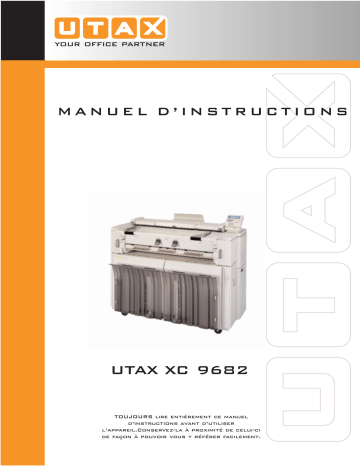
your office partner MANUEL D’INSTRUCTIONS UTAX XC 9682 TOUJOURS lire entièrement ce manuel d’instructions avant d’utiliser l’appareil.Conservez-la à proximité de celui-ci de façon à pouvoir vous y référer facilement. En tant que partenaire du programme ENERGY STAR Partner, UTAX GMBH NORDERSTEDT a déterminé que ce produit est conforme aux lignes directrices de ENERGY STAR concernant le rendement énergétique. Le programme ENERGY STAR est un plan de réduction d’énergie présenté par l’Agence pour la Protection de l’Environnement des États-Unis afin de répondre aux problèmes concernant l’environnement et pour encourager le développement et l’utilisation d’équipement de bureau ayant un meilleur rendement énergétique. * ENERGY STAR est une marque déposée des États-Unis. Tous droits réservés. Aucune partie de ce document ne peut être reproduite ou transmise sous quelque forme ou par quelque moyen que ce soit, électronique ou mécanique, tel que par photocopie, enregistrement ou par un système quelconque de stockage et de rappel des informations, sans l'autorisation écrite de l'éditeur. Limitations légales relatives à la copie • Il peut être interdit de copier des documents protégés par des droits d'auteur sans l'autorisation préalable du propriétaire des droits d'auteur. • Il est absolument interdit de copier des billets de banque nationaux ou étrangers. • La copie d'autres articles peut être interdite. AVIS Ce manuel d'instructions contient les informations correspondant à l'utilisation des deux versions en pouces et en mètres de cette machine. Comme les messages et la terminologie de ces panneaux de commande respectifs sont différents pour ces deux versions, pour plus de clarté et de facilité de compréhension nous avons indiqué les affichages des messages et les panneaux de commande utilisés pour LES DEUX types de machines. Toutefois, dans le texte principal de ce guide, lorsque la différence contenue dans un nom ou un message est seulement une différence de caractères majuscules et minuscules, nous avons donné les informations spécifiques à la version en pouces de cette machine. Lorsqu'il y a une différence même minime dans le message, dans le nom des touches/témoins ou dans d'autres spécifications, nous avons donné les informations pour la version en pouces suivies, entre parenthèses, par les informations correspondantes de la version en mètres. Veuillez lire la présente notice d'utilisation avant d'employer le copieur. Conservez-la à l'endroit spécifié de façon à pouvoir vous y référer facilement. Les sections de la présente notice ainsi que les éléments du copieur marqués de symboles sont des avertissements en matière de sécurité, destinés, d'une part, à assurer la protection de l'utilisateur, d'autres personnes et d'objets environnants, et, d'autre part, à garantir une utilisation correcte et sûre du copieur. Les symboles et leur signification figurent ci-dessous. DANGER : le non-respect de ces points ou le manque d'attention vis-à-vis de ceux-ci entraînera très probablement des blessures graves, voire la mort. ATTENTION : le non-respect de ces points ou le manque d'attention vis-à-vis de ceux-ci risque de provoquer des blessures graves, voire la mort. ATTENTION : le non-respect de ces points ou le manque d'attention vis-à-vis de ceux-ci risque de provoquer des blessures ou d'occasionner des dommages mécaniques. Symboles Le symbole m indique que la section concernée comprend des avertissements en matière de sécurité. Il attire l'attention du lecteur sur des points spécifiques. ...................[avertissement d'ordre général] ...................[avertissement de danger de décharge électrique] ...................[avertissement de température élevée] Le symbole indique que la section concernée contient des informations sur des opérations proscrites. Il précède les informations spécifiques relatives à ces opérations proscrites. ...................[avertissement relatif à une opération proscrite] ...................[démontage proscrit] Le symbole ● indique que la section concernée comprend des informations sur des opérations qui doivent être exécutées. Il précède les informations spécifiques relatives à ces opérations requises. ...................[alarme relative à une action requise] ...................[ôter le cordon secteur de la prise murale] ...................[toujours brancher le copieur sur une prise murale raccordée à la terre] Veuillez contacter votre technicien de maintenance pour demander le remplacement de la notice si les avertissements en matière de sécurité sont illisibles ou si la notice elle-même est manquante (participation demandée). TABLE DES MATIERES CHAPITRE 1 IMPORTANT! Lire avant d’effectuer toute opération. ................................ 1-1 ETIQUETTES "ATTENTION" .............................................. 1-1 PRECAUTIONS D'INSTALLATION ..................................... 1-2 PRECAUTIONS D'UTILISATION ........................................ 1-3 CHAPITRE 2 NOMENCLATURE ............................ 2-1 CHAPITRE 6 FONCTIONS PRATIQUES ................ 6-1 1. Fonctions de réglage ..................................................6-1 (1) Réglage de l'inclinaison ................................................... 6-1 (2) Réglage fin du format de copie ....................................... 6-2 (3) Réglage fin de la température de fixation ........................ 6-3 2. Fonction de copie répétée .......................................... 6-4 (1) Comment effectuer une copie répétée ............................ 6-4 (2) Copie répétée après le tri/groupe .................................... 6-4 (3) Suppression des données d'images ................................ 6-5 (1) Section principale ................................................................. 2-1 (2) Panneau de commande ....................................................... 2-4 (3) Affichage des messages ....................................................... 2-6 3. Aperçu de copie .......................................................... 6-6 CHAPITRE 3 PREPARATIFS .................................. 3-1 4. Fonction de réservation de travail ..............................6-7 1. Originaux .................................................................... 3-1 (1) Réservation d'un travail ................................................... 6-7 (2) Annulation de la réservation de travail ............................ 6-8 (1) Types d'originaux ............................................................. 3-1 (2) Mise en place du guide de récupération de l'original ...... 3-2 (3) Mise en place des supports d'originaux .......................... 3-2 (4) Mise en place d'un original .............................................. 3-2 (5) Utilisation du porte-feuille (en option) .............................. 3-3 (6) Utilisation du plateau pour originaux (en option) ............. 3-4 2. Papier ......................................................................... 3-5 (1) Types de papier ............................................................... 3-5 (2) Mise en place du rouleau de papier ................................ 3-6 (3) Chauffage anti-condensation ........................................... 3-7 (4) Utilisation de la plaque de support du plateau des copies .. 3-8 ● Aperçu d'image ................................................................. 6-6 ● Aperçu du contraste .......................................................... 6-6 5. Fonction de programmation ........................................ 6-9 (1) Enregistrement d'un programme ..................................... 6-9 (2) Rappel de programme ................................................... 6-10 6. Interruption de copie ................................................. 6-11 7. Fonction d'annulation automatique ........................... 6-12 8. Fonction d'économie d'énergie ................................. 6-12 9. Fonction d'arrêt automatique .................................... 6-12 CHAPITRE 7 GESTION ET CONFIGURATION ...... 7-1 1. Liste des réglages par défaut .....................................7-1 CHAPITRE 4 COPIE DE BASE............................... 4-1 (1) Réglages par défaut de la machine ................................. 7-1 (2) Réglages par défaut de la copie ...................................... 7-4 1. Avant de commencer à copier .................................... 4-1 2. Méthode de réglage du réglage par défaut ................ 7-8 (1) Etat initial ......................................................................... 4-1 (2) Lorsque le témoin d'économie d'énergie est allumé ....... 4-1 (3) Lorsque le compteur clé (en option) est utilisé ................ 4-1 (1) Méthode de réglage pour l'utilisateur .............................. 7-8 (2) Méthode de réglage pour le gestionnaire ........................ 7-9 (3) Réglage de chaque élément ......................................... 7-10 2. Copie de base ............................................................ 4-2 3. Modes de copie .......................................................... 4-4 3. Commutation des langues ........................................ 7-24 (1) Mode APS ....................................................................... 4-4 (2) Mode AMS ....................................................................... 4-4 (3) Mode manuel ................................................................... 4-4 CHAPITRE 8 LOCALISATION DES PANNES ........ 8-1 4. Sélection du matériau du papier ................................. 4-5 5. Sélection de la longueur de massicotage du rouleau de papier .....................................................................4-6 (1) Massicotage synchronisé ................................................ 4-6 (2) Massicotage normal ........................................................ 4-6 (3) Entrée par touches numériques ...................................... 4-7 6. Copie avec l'alimentation manuelle ............................ 4-8 7. Annulation de la copie ................................................ 4-9 1. Messages apparaissant pendant la copie .................. 8-1 2. Réapprovisionnement en toner .................................. 8-3 3. Remplacement du réservoir de toner usagé .............. 8-5 4. Mesures correctives pour le débordement de mémoire ...... 8-6 5. Mesures correctives pour le message Contactez le technicien de service ..................................................8-8 6. En cas de bourrage de papier ou d'original ................ 8-9 (1) Affichage d'emplacement de bourrage ............................ 8-9 (2) Précautions ..................................................................... 8-9 (3) Procédure de retrait ......................................................... 8-9 7. Localisation des pannes ........................................... 8-14 CHAPITRE 5 FONCTIONS DE COPIE ................... 5-1 1. Mode de zoom ............................................................ 5-1 CHAPITRE 9 ENTRETIEN ET GESTION ................ 9-1 (1) Zoom normal ................................................................... 5-1 (2) Zoom de réglage d'utilisateur .......................................... 5-3 (3) Zoom XY ......................................................................... 5-3 (4) Zoom ............................................................................... 5-4 1. Nettoyage de la machine ............................................9-1 2. Spécifications ............................................................. 9-2 2. Fonctions d'édition ...................................................... 5-5 (1) Décalage d'image ............................................................ 5-5 (2) Copie avec marge ........................................................... 5-7 ● Marge de bordure avant .............................................. 5-7 ● Marge de bordure arrière ............................................. 5-7 ● Impression de feuille entière ........................................ 5-7 (3) Mode d'effacement des bordures .................................... 5-9 (4) Mode de miroir .............................................................. 5-10 (5) Mode de rotation ........................................................... 5-11 3. Copie tri/groupe ........................................................5-12 (1) Copie tri ......................................................................... 5-12 (2) Copie groupe ................................................................. 5-13 i ● UTILISATION DES CARACTERISTIQUES AVANCEES DE CE COPIEUR ■ Fonctions du copieur <Mode de sélection automatique du papier> (Page 4-2) 1 Pour que la machine sélectionne automatiquement le papier. fonctions d'agrandissement/réduction 2 Plusieurs <Mode de zoom automatique> (Page 4-4) <Mode de zoom indépendant> (Page 5-3) Pour agrandir/réduire les copies à des rapports indépendants dans le sens de la longueur et de la largeur. tri> (Page 5-12) 3 <Copie Pour copier plusieurs originaux en plusieurs jeux groupés. Pour agrandir/réduire les copies à un format de papier spécifié. groupe> (Page 5-13) 4 <Copie Pour effectuer plusieurs copies groupées par original. <Entrée par touches numériques/touches zoom> (Page 5-4) Pour agrandir/réduire les copies par pas de 1% ou de 0,1 %. <Mode de décalage d'image> (Page 5-5) 5 Pour décaler l'image vers le haut, le bas, la droite ou la gauche. <Mode R/A pré-sélectionné> (Page 5-1) Pour agrandir/réduire les copies à des rapports de reproduction pré-sélectionnés. ii ● UTILISATION DES CARACTERISTIQUES AVANCEES DE CE COPIEUR de copie avec marge> (Page 5-7) 6 <Mode Pour créer des marges sur les bordures avant ou arrière des d'aperçu de copie> (Page 6-6) 10 <Mode Pour produire une copie d'essai afin de vérifier le contraste. copies. Et aussi pour couper les marges. d'effacement des bordures> (Page 5-9) 7 <Mode Pour créer des copies nettes sans taches vers les bords. de copie répétée> (Page 6-4) 11 <Fonction Pour produire des copies répétées après avoir produit une copie. <Fonction de réservation de travail> (Page 6-7) 12 Pour réserver un travail de copie supplémentaire pendant qu'un travail de copie est exécuté. de programme> (Page 6-9) 13 <Fonction Pour enregistrer les réglages fréquemment utilisés. de miroir> (Page 5-10) 8 <Mode Pour créer des copies à image en miroir. de rotation> (Page 5-11) 9 <Mode Pour faire tourner les images de 90°. iii ● UTILISATION DES CARACTERISTIQUES AVANCEES DE CE COPIEUR ■ Fonctions de réglage de la température de fixation> (Page 7-2) 14 <Réglage Pour régler la température de fixation sur la base du matériau clé> (Page 4-1) 21 <Compteur Pour compter le nombre de feuilles produites. de papier et de l'environnement d'installation de la machine. fin de la température de fixation> (Page 6-3) 15 <Réglage Pour effectuer temporairement les réglages fins de la température de fixation. du format de copie> (Page 7-2) 16 <Réglage Pour régler le format de copie sur la base du matériau de papier et de l'environnement d'installation de la machine. 17 <Réglage fin du format de copie> (Page 6-2) Pour effectuer temporairement les réglages fins du format de copie. (Page 3-3) 22 <Porte-feuille> Pour protéger un original entraîné. de l'inclinaison> (Page 6-1) 18 <Réglage Pour corriger l'inclinaison entre 1,5° vers la gauche et 1,5° vers la droite. d'extension> 23 <Mémoire Pour ajouter DIMM (128 Mo, 256 Mo ou 512 Mo) dans deux fentes au maximum. ■ Options de rouleau> (Page 3-6) 19 <Unité Pour ajouter une source de papier. <Contrôleur d'imprimante/scanner> 24 Pour utiliser cette machine comme imprimante ou comme scanner. des originaux> (Page 3-4) 20 <Plateau Pour recueillir les originaux éjectés à l'arrière de la machine. iv CHAPITRE 1 IMPORTANT! Lire avant d’effectuer toute opération. ETIQUETTES “ATTENTION” Par mesure de sécurité, des étiquettes “Attention” ont été apposées sur le copieur aux endroits suivants. SOYEZ EXTREMEMENT PRUDENT pour éviter brûlures ou décharges électriques lorsque vous procédez à l’élimination d’un bourrage papier ou que vous remplacez la cartouche de tonner. Etiquette 1 Température élevée à l’intérieur. Ne touchez pas les pièces de cette zone, car il y a danger de brûlure.......................................................... Etiquette 2, 3 Température élevée à l’intérieur. Ne touchez pas les pièces de cette zone, car il y a danger de brûlure......................................................... Etiquette 4, 5 Haute tension à l’intérieur. NE touchez JAMAIS les pièces de cette zone, car il y a danger de décharge électrique. ......... REMARQUE : NE PAS ôter ces étiquettes. 1-1 PRECAUTIONS D’INSTALLATION ■ Environnement ATTENTION • Evitez de placer le copieur à des endroits instables ou qui ne sont pas de niveau. De tels emplacements risquent de faire basculer ou tomber le copieur. Ce type d’emplacement présente un risque de blessure aux personnes ou de dommage au copieur. ............... • Evitez les endroits humides ou poussiéreux. Si la prise de courant est encrassée ou empoussiérée, nettoyez-la de façon à éviter les risques d’incendie ou de décharge électrique. .............................................. • Evitez les endroits proches de radiateurs, foyers ou autres sources de chaleur, ainsi que la proximité d’objets inflammables, pour éviter tout danger d’incendie. ................................................................... • Pour assurer le bon refroidissement du copieur et faciliter les opérations de remplacement des pièces et d'entretien, laissez un espace suffisant autour de la machine, comme indiqué ci-dessous. Laissez un espace adéquat, surtout autour des couvercles gauche, droit et arrière, pour assurer la bonne ventilation du copieur. ...................................... ■ Alimentation électrique/Mise à la terre du copieur ATTENTION • NE PAS utiliser d’alimentation électrique présentant une tension différente de la tension spécifiée. Evitez les raccordements multiples sur la même prise de courant. Ces situations génèrent un risque d’incendie ou de décharge électrique. ......................................... • Branchez fermement le cordon d’alimentation dans la prise. Si des objets métalliques entrent en contact avec broches de la fiche, il y aura risque d’incendie ou de choc électrique. ................................................. • Branchez toujours le copieur sur une prise de courant reliée à la terre, afin d’éviter tout risque d’incendie ou de décharge électrique en cas de court-circuit. S’il s’avère impossible de brancher le copieur sur une prise de courant reliée à la terre, contactez votre technicien. ................................................................... Autres précautions • Brancher le cordon d’alimentation sur la prise murale la plus proche du copieur. • Le cordon d'alimentation est utilisé comme interrupteur général. La prise du courant doit être située ou instalée à proximité du matériel et être facile d'accés. ■ Manipulation des sacs en plastique ATTENTION • Conservez hors de portée des enfants les sacs plastiques utilisés avec le copieur. Le plastique risque en effet de coller au nez et à la bouche, entraînant un étouffement. ................................................................ • Employez toujours les cales de roulettes pour stabiliser le copieur une fois qu’il est en place, afin d’éviter qu’il ne se déplace et/ou ne tombe et cause des blessures. ....... Autres précautions • Des conditions d’environnement incorrectes risquent d’affecter la sécurité de fonctionnement et les performances du copieur. Installez l’appareil dans une pièce climatisée (température ambiante recommandée : environ 20°C; humidité : environ 65%) et évitez les endroits suivants lorsque vous choisissez un emplacement pour le copieur. . Evitez la proximité d’une fenêtre ou l’exposition directe à la lumière du soleil. . Evitez les endroits soumis aux vibrations. . Evitez les endroits connaissant d’importantes fluctuations de température. . Evitez les endroits directement exposés à l’air chaud ou à l’air froid. . Evitez les endroits mal aérés. • Si le plancher est trop fragile pour supporter le contact des roulettes, le matériau du plancher risque d'être abîmé si l'on déplace ce produit après l'installation. 1-2 PRECAUTIONS D’UTILISATION ■ Mises en garde pour l’utilisation du copieur particulièrement efficace s’il précède les saisons à haute humidité. Consultez votre technicien au sujet du coût du nettoyage des pièces internes. .......................................... • NE PAS laisser le chargeur de document ouvert car il y a un risque de blessures. ..................................................... ATTENTION • NE PAS poser d’objets métalliques ou d’objets contenant de l’eau (vases, pots de fleur, tasses, etc.) sur le copieur ou à proximité de celui-ci. Ces situations présentent un risque d’incendie ou de décharge électrique si les liquides s’écoulent à l’intérieur du copieur. ..................................... Autres précautions • NE PAS poser d’objet lourd sur le copieur ou évitez tout autre dommage au copieur. • N’ouvrir AUCUN couvercle du copieur, car il y a danger de décharge électrique en raison de la présence de pièces soumises à haute tension à l’intérieur du copieur. ............. • NE PAS ouvrir le couvercle avant, couper l’interrupteur général ou retirer le cordon d’alimentation secteur pendant le travail d’impression. • NE PAS endommager, couper ou tenter de réparer le cordon d’alimentation secteur. NE PAS placer d’objet lourd sur le cordon secteur, ne pas l’étirer, le plier inutilement ou lui causer tout autre dommage. Ces types de situations présentent un risque d’incendie ou de décharge électrique. ..................................................... • NE JAMAIS tenter de réparer ou de démonter le copieur ou ses pièces, car il y a risque d'incendie ou de décharge électrique. .......................................................................... • Si le copieur devient extrêmement chaud, s’il dégage de la fumée et une odeur désagréable ou si toute autre manifestation anormale se produit, il y a danger d’incendie ou de décharge électrique. Placez immédiatement l’interrupteur général sur OFF (O), retirez la fiche du cordon secteur de la prise murale et appelez votre technicien. ................................................................ • Si un corps étranger, quelle que soit sa nature (trombones, eau, autres liquides, etc.), tombe à l’intérieur du copieur, placez immédiatement l’interrupteur général sur OFF (O), puis retirez la fiche du cordon secteur de la prise murale pour éviter tout risque d’incendie ou de décharge électrique. Appelez ensuite votre technicien. .... • NE PAS brancher ou retirer la fiche du cordon secteur avec les mains mouillées, car il y a risque de décharge électrique. .......................................................................... • Veuillez toujours contacter votre technicien de maintenance pour l’entretien ou la réparation des pièces internes. ............................................................................. ATTENTION • NE PAS tirer sur le cordon d’alimentation lors du débranchement de la prise. Si le cordon d’alimentation est tiré, les câbles peuvent se rompre provoquant un danger d’incendie ou de décharge électrique. (Toujours saisir la prise pour enlever le cordon d’alimentation de la prise.) ... • TOUJOURS débrancher le cordon secteur de la prise murale avant de déplacer le copieur. Si le cordon est endommagé, il y a risque d’incendie ou de décharge électrique. .......................................................................... • De l’ozone est libéré pendant le processus de copie, mais en quantité insuffisante pour provoquer un quelconque effet toxique sur la santé. Si toutefois le copieur est utilisé pendant une période prolongée dans une pièce mal aérée ou si vous tirez un nombre extrêmement important de copies, l’odeur dégagée peut devenir incommodante. Dès lors, pour conserver un environnement de travail approprié au tirage de copies, nous recommandons d’aérer correctement la pièce. • Avant de lever ou déplacer le copieur, prenez contact avec votre technicien. • Ne pas toucher aux pièces électriques, telles que les connecteurs ou les cartes de circuits imprimés. Ils pourraient être endommagés par l’électricité statique. • NE PAS tenter de réaliser toute opération qui ne serait pas expliquée dans la présente notice. • ATTENTION: L’utilisation de commandes ou de réglages ou l’exécution de procédures autres que ceux et celles spécifiés dans le présent document risque d’entraîner une radioexposition dangereuse. ■ Mises en garde pour la manipulation des consommables ATTENTION • Eviter l’inhalation, l’ingestion et le contact avec les yeux ou la peau. En cas d’ingestion, diluer abondamment le produit dans l’estomac avec de l’eau et appeler un centre de traitement. En cas de contact avec la peau, nettoyer avec de l’eau et du savon. En cas de contact avec les yeux, rincer abondamment avec de l’eau et appeler un centre de traitement. ............................................................................. • L’inhalation prolongée et intense de poussières peut provoquer des dommages aux poumons. L’utilisation de ce produit, telle qu’il est prévu, n’entraine pas d’inhalation excessive de poussières. ..................................................... • Tenir à l’écart des enfants. .................................................... • Si le copieur n’est pas utilisé pendant une brève période (la nuit, etc.), placez l’interrupteur général sur OFF (O). Si le copieur est appelé à ne pas fonctionner pendant une période prolongée (congés, etc.), débranchez de la prise de courant la fiche du cordon secteur aux fins de sécurité, pour la période pendant laquelle le copieur ne sera pas utilisé. ................................................................................ • Ne pas incinérer la poudre ou le bac de poudre. Des étincelles peuvent provoquer un incendie. ........................... • TOUJOURS maintenir uniquement les pièces désignées pour soulever ou déplacer le copieur. ................................ • Pour la mise au rebut du toner ou des cartouches de toner, respectez les réglementations locales et nationales en vigueur dans ce domaine. • Pour des raisons de sécurité, TOUJOURS retirer la fiche d’alimentation de la prise lors de l’exécution des opérations de nettoyage. ................................................... • Stockez les consommables dans un endroit sombre et frais. • L’accumulation de poussière à l’intérieur du copieur peut causer un risque d’incendie ou d’autres problèmes. Nous vous conseillons donc de consulter votre technicien au sujet du nettoyage des pièces internes. Le nettoyage est 1-3 Autres précautions • Lors de la manipulation des consommables, veuillez toujours lire les instructions de sécurité comprises dans la boîte ou imprimées sur l’emballage. • Si le copieur est appelé à ne pas fonctionner pendant une période prolongée, ôtez le papier de la cassette, replacez-le dans son emballage d’origine et refermez ce dernier. CHAPITRE 2 NOMENCLATURE (1) Section principale 1 Guide d'original 2 Couvercle d'original 3 Couvercle de bordure avant d'original Ouvrez ce couvercle pour placer un original avec précision. 4 Guide de récupération d'original 5 Panneau de commande 6 Couvercle d'éjection Ouvrez ce couvercle en cas de bourrage du papier. 7 Levier de dégagement d'éjection Actionnez ce levier en cas de bourrage du papier. 8 Levier de déverrouillage de la section principale Actionnez ce levier en cas de bourrage du papier. 9 Plateau des originaux 0 Supports d'original Il est possible de mettre un place un long original roulé. ! Plateau d'alimentation manuelle @ Guide d'alimentation manuelle # Couvercle avant Ouvrez ce couvercle pour mettre en place un rouleau de papier ou en cas de bourrage du papier. $ Plateau des copies Les copies sont expulsées dans ce plateau. % Plaque de support du plateau des copies Réglez-la en fonction du format de papier à copier. ^ Interrupteur d'alimentation principal & Totalisateur général Il indique la longueur de papier produite. * Fente d'introduction du compteur clé Lorsqu'un compteur clé (en option) est installé, placez le compteur clé dans cette fente. 2-1 CHAPITRE 2 NOMENCLATURE ( Couvercle droit Ouvrez ce couvercle pour remplacer le réservoir de toner usagé. ) Fente de remplissage de toner Ouvrez cette fente pour ajouter du toner. ⁄ Vis de la fente de remplissage de toner Tournez cette vis pour ouvrir la fente de remplissage de toner. ¤ Vitre d'exposition (Les originaux sont numérisés sur cette vitre.) ‹ Unité de rouleau (source de papier 1: en option) › Unité de rouleau (source de papier 2) fi Unité de rouleau (source de papier 3) fl Boîte du mode d'emploi Conservez le mode d'emploi dans cette boîte. ‡ Réservoir de toner usagé — Bouton de transport du papier Actionnez ce bouton en cas de bourrage du papier. · Interrupteurs de chauffage anti-condensation Interrupteurs pour les sources de papier 1, 2 et 3 à partir du haut. ‚ Interrupteur de chauffage principal Si cet interrupteur est à la position d'arrêt, les chauffages anti-condensation seront éteints même si les interrupteurs de chauffage anticondensation situés à l'intérieur du couvercle avant sont sur la position de marche. Œ Brides Placez ces brides des deux côtés du rouleau de papier. „ Leviers de dégagement ´ Guides de brides 2-2 CHAPITRE 2 NOMENCLATURE 2-3 CHAPITRE 2 NOMENCLATURE (2) Panneau de commande Système en pouces Système en mètres 2-4 CHAPITRE 2 NOMENCLATURE 1 Touche APS/AMS (Appuyez sur cette touche pour passer du mode de sélection automatique du papier au mode de zoom automatique et vice versa. Page 4-4) 2 Touche 100% (Appuyez sur cette touche pour régler le rapport de reproduction à 100% pour la copie.) 3 Touche de R/A pré-sélectionné (Appuyez sur cette touche pour changer le rapport de reproduction pour la copie. Page 5-1) 4 Affichage des messages (Les conditions de copie et les erreurs telles que les bourrages de papier sont affichées ici. REMARQUE: Lorsque vous utilisez le copieur à des basses températures inférieures à 5°C, il est possible que l'affichage ne soit pas clairement visible. Dans ce cas, réglez le contraste en utilisant "5 CONTRASTE AFFICH" du réglage par défaut. Page 7-1) 5 Touche de type d'image d'original (Appuyez sur cette touche pour sélectionner un type d'original parmi original normal, texte et photo. Le traitement d'image adéquat correspondant au type d'original sera effectué. Page 4-2) 6 Touche/témoin d'exposition automatique (Appuyez sur cette touche pour régler l'exposition automatiquement. Page 4-3) 7 Touche de support (Appuyez sur cette touche pour sélectionner un matériau de papier parmi papier à lettres de luxe, vélin, film et personnalisé. Page 4-2, 4-5) 8 Touche de source de papier (Appuyez sur cette touche pour sélectionner une source de papier parmi source de papier 1 (en option), source de papier 2, source de papier 3 et alimentation manuelle. Page 4-2) 9 Touche de taille de massicotage (Appuyez sur cette touche pour sélectionner la taille de massicotage parmi les trois types suivants: massicotage synchronisé, massicotage de taille normale et entrée par touches numériques (taille personnalisée). Page 4-2, 4-6) 0 */Touche de langue (Appuyez sur cette touche pour enregistrer un réglage par défaut ou un programme, ou pour changer la langue.) ! Touche d'édition (Appuyez sur cette touche pour utiliser une fonction d'édition telle que le décalage d'image, la copie avec marge, l'effacement des bordures, la copie en miroir et la rotation d'image. Page 5-5) @ Touche de réglage de sortie (Appuyez sur cette touche pour utiliser le réglage de l'inclinaison, le réglage fin du format de copie ou le réglage fin de la température de fixation. Page 6-1) # Touche de rappel de programme (Appuyez sur cette touche pour rappeler un programme enregistré. Page 6-10) $ Touches (curseur) ▲ ▼ O P (Utilisez ces touches pour sélectionner une option parmi plusieurs modes de réglage. Utilisez aussi ces touches pour changer le rapport de reproduction.) % Touche d'entrée (Utilisez cette touche pour confirmer le réglage dans différents modes de réglage.) ^ Témoin de mémoire (Indique l'état d'utilisation de la mémoire d'images. Allumé: L'image a été mémorisée. Eteint: Aucune image n'a été mémorisée. Clignotant: La mémorisation de l'image est en cours.) & Touche/témoin de copie répétée (Appuyez sur cette touche pour produire des copies répétées. Page 6-4) * Touche/témoin d'ajout de travail (Appuyez sur cette touche pour utiliser la fonction de réservation de travail. Page 6-7) ( Touche/témoin de tri/groupe (Appuyez sur cette touche pour sélectionner la copie tri ou la copie groupe. Le témoin de tri/groupe s'allume alors. Page 5-12) ) Touche/témoin d'interruption (Appuyez sur cette touche pour interrompre la copie. Le témoin d'interruption s'allume alors. Page 6-11) ⁄ Touche/témoin d'aperçu de copie (Appuyez sur cette touche pour produire une copie d'essai. Le témoin d'aperçu de copie s'allume alors. Page 6-6) ¤ Touche/témoin d'économie d'énergie (Appuyez sur cette touche pour entrer ou quitter le mode d'économie d'énergie. Le témoin d'économie d'énergie s'allume alors. Page 4-1) ‹ Touche de départ (Appuyez sur cette touche pour enclencher la numérisation ou la production.) › Touche de remise à zéro (Appuyez sur cette touche pour annuler les fonctions présélectionnées. Les données d'images stockées dans la mémoire d'images seront aussi effacées.) fi Touche d'arrêt/annulation (Appuyez sur cette touche pour annuler le nombre de copies ou pour arrêter la copie en cours.) fl Témoins de clair/foncé (Indiquent l'état du mode d'exposition manuelle. Témoin clair allumé: mode clair normal Témoin foncé allumé: mode foncé normal Page 4-3) ‡ Témoins de contraste de copie (Indiquent le contraste de copie dans le mode d'exposition manuelle. Les témoins de gauche indiquent les niveaux d'exposition plus clairs et les témoins de droite indiquent les niveaux d'exposition plus foncés.) — Touches de contraste de copie (Appuyez sur ces touches pour régler le contraste de copie dans le mode d'exposition manuelle. Page 4-3) · Témoin de numérisation (Indique l'état de numérisation des originaux. Allumé: La numérisation est possible. Eteint: La numérisation est impossible. Clignotant: La numérisation d'un original est en cours.) ‚ Touche/témoin de copieur/imprimante/scanner (Appuyez sur cette touche pour passer en mode d'imprimante ou de scanner lorsqu'une interface en option est installée. Le témoin s'allume alors.) Œ Touches numériques (Appuyez sur ces touches pour entrer le nombre de copies ou d'autres valeurs numériques.) „ Touche de massicotage de rouleau (Appuyez sur cette touche pour lorsqu'un rouleau de papier neuf est mis en place. Appuyez aussi sur cette touche pour massicoter le rouleau de papier de manière forcée pendant la production, et pour annuler la copie. Page 4-2, 4-6) ´ Touche d'arrêt de numérisation (Appuyez sur cette touche pour arrêter immédiatement le transfert des originaux. Page 4-9) 2-5 CHAPITRE 2 NOMENCLATURE ● Fonction de retournement automatique Si du papier de même format est mis en place dans plusieurs sources de papier, lorsque le papier arrive à épuisement dans une source de papier pendant la copie, une autre source de papier sera automatiquement sélectionnée et la copie continuera. Si une unité de rouleau en option est installée, l'unité peut aussi être utilisée pour cette fonction de la même manière que pour les unités de rouleau normales. * Cette fonction peut être activée ou désactivée en utilisant “$ RETOURNEMENT AUTO" du réglage par défaut. (Page 7-3) ● Fonction d'annulation automatique Lorsqu'une minute s'est écoulée après qu'un cycle de copie est terminé, la machine retourne automatiquement aux réglages initiaux. * Cette fonction peut être activée ou désactivée en utilisant “7 ANNULATION AUTO.". (Page 7-2) * Le temps peut être réglé pour cette fonction en utilisant “9 REGLAGE MINUTERIE". (Page 7-2) (3) Affichage des messages (Système en pouces) (Système en mètres) 1 Indique l'état de la machine et de la copie. 2 Indique le mode de copie. "APS": Mode de sélection automatique du papier "AMS": Mode de zoom automatique 3 Indique le rapport de reproduction. 4 Indique le type d'original. "ORDINAIRE", "TEXT/LI." ou "PHOTO" 5 Indique le nombre de copies. 6 Indique le matériau de papier. "NORMAL", "VELLUM", "FILM" ou "PERSONN" 7 Indique le format de papier et les sources de papier. 2-6 ● Fonctions de réglage et fonctions actuellement établies 8 Réglage du décalage d'image 9 Réglage de la copie avec marge 0 Réglage de l'effacement des bordures ! Réglage de la copie en miroir @ Réglage de la rotation d'image # Réglage de l'inclinaison $ Réglage fin du format de copie % Réglage fin de la température de fixation CHAPITRE 3 PREPARATIFS 1. Originaux (1) Types d'originaux Notez bien les restrictions suivantes concernant les originaux qui peuvent être utilisés avec cette machine. ● Originaux acceptables • Il n'est possible d'utiliser que des originaux en feuilles. • Les formats d'originaux normaux sont portrait 8 1/2 " x 11 " à 36 " x 48 " [A4 à A0]. • L'épaisseur des originaux est de 64 à 80 g/m2. • La longueur des originaux est de 11 " à 237 " [279 à 6000 mm]. • La largeur des originaux est de 8 1/2 " à 36 " [210 à 920 mm]. ● Porte-feuille (en option) Utilisez le porte-feuille lorsque vous copiez les types d'originaux suivants. Il est aussi recommandé de l'utiliser pour des originaux fragiles ou importants, ou pour effectuer plusieurs copies des mêmes originaux. Pour plus de détails concernant l'utilisation du porte-feuille, reportez-vous à la section "(5) Utilisation du porte-feuille (en option)". (Page 3-3) • Originaux fins, légers ou fragiles • Papier carbone • Originaux très froissés ou comportant des plis importants • Originaux comportant des trous ou des perforations • Originaux sur lesquels d'autres papiers sont collés • Originaux empilés REMARQUE • Nombre d'originaux pouvant être numérisés pour la copie tri (pour votre référence) Réglage de la compression de mémoire Compression haute Nombre d'originaux pouvant être numérisés (36 " x 48 " [A0]) Environ huit feuilles REMARQUE • Lorsque vous copiez plusieurs fois un original en film, veillez à utiliser le porte-feuille pour éviter que des taches soient produites en raison de l'électricité statique. Compression normale Environ deux feuilles Le nombre d'originaux mentionné ci-dessus est une valeur de référence pour une capacité de mémoire normale (128 Mo). La valeur varie selon les conditions d'alimentation des originaux et le type des originaux. • Lorsque vous copiez un original sur lequel un texte a été écrit au crayon, il est recommandé d'utiliser le porte-feuille pour éviter de salir l'original. • Le taux de compression des données d'images peut être changé en utilisant “( MODIF.CODE REPET" du réglage par défaut. Si "BASCONDENSATION" est sélectionné, il faut ajouter de la mémoire. 3-1 CHAPITRE 3 PREPARATIFS ● N'utilisez pas les originaux suivants. • Originaux de formats autres que les formats acceptables • Originaux comportant des agrafes ou des pinces • Originaux humides ou originaux comportant du ruban adhésif ou de la colle • Originaux d'épaisseur irrégulière • Originaux comportant de l'encre fraîche ou du liquide de correction (4) Mise en place d'un original 1 Ajustez les deux guides d'original aux indications de format d'original sur le plateau des originaux. 2 Placez un original avec sa face à copier orientée vers le bas. Lorsque le démarrage automatique est activé ou que vous appuyez sur la touche de départ, la numérisation de l'original s'enclenche. Relâchez l'original quand la numérisation commence. Pour les originaux dont les bordures ont été traitées, les bordures avant et arrière sont ondulées. Les images de ces zones pourront être isolées ou manquantes. Dans ce cas, placez l'original de manière que la bordure la moins ondulée soit la bordure avant. (2) Mise en place du guide de récupération de l'original Le guide de récupération de l'original renvoie les originaux éjectés à l'arrière de la machine vers le côté avant. * Lorsque vous utilisez un plateau des originaux (en option) ou un porte-feuille (en option) et lorsque “6 SORTIE ORIGINAL" du réglage par défaut est réglé sur "SORTIE A L'AVANT", retirez le guide de récupération de l'original. Fixez le guide sur le côté arrière de la machine. (3) Mise en place des supports d'originaux Lorsque vous copiez un long original roulé, ouvrez les supports d'originaux des deux côtés et utilisez-les. REMARQUE • Lorsque vous utilisez un original dont le bord avant est facilement bouclé, le bord avant risque d'être rompu. Lorsque vous utilisez un tel original, faites bien attention. • La méthode de démarrage de la copie varie selon la “@ METHO. DEM COPIE" du réglage par défaut. (Page 7-5) • Pour numériser un original avec précision, ouvrez le couvercle de la bordure avant de l'original et mettez l'original en place. Reportez-vous à “● Mise en place précise de l'original". 3-2 CHAPITRE 3 PREPARATIFS ● Lorsque l'original est bouclé: Ouvrez le couvercle d'original et placez l'original en le décalant légèrement vers l'arrière par rapport à la position indiquée par l'indication de format d'original (position de rouleau à l'arrière). * Lorsque vous fermez le couvercle d'original, saisissez-le avec les deux mains et fermez-le fermement jusqu'à ce qu'il s'encliquète. 3 Placez l'original avec sa face à copier orientée vers le bas, et placez la bordure avant de l'original bien fermement contre le guide de bordure avant 1. REMARQUE ● Mise en place précise de l'original En particulier lorsque vous copiez un original long, placez l'original comme suit. 1 Ajustez les deux guides d'original sur les indications de format d'original marquées sur le plateau des originaux. 2 Ouvrez le couvercle de bordure avant d'original. • Si la bordure avant de l'original sort du guide de bordure avant, vous pouvez introduire l'original obliquement. Placez l'original avec soin. 4 Fermez le couvercle de bordure avant d'original. Appuyez sur la touche de départ pour enclencher la copie. (5) Utilisation du porte-feuille (en option) Lorsque vous utilisez des originaux décrits dans "Porte-feuille (en option)", utilisez ce porte-feuille. (Page 3-1) Formats de porte-feuille: 36 " x 48 ", 24 " x 36 " (A0, A1, A2 ) 1 Ouvrez le porte-feuille en soulevant le côté transparent, et placez l'original avec sa face à copier orientée vers le haut entre les deux feuilles. Placez l'original en l'alignant sur la partie de pliage du porte-feuille. 3-3 CHAPITRE 3 PREPARATIFS 2 Placez l'original avec sa face à copier orientée vers le bas en plaçant d'abord la partie de pliage du porte-feuille. REMARQUE • Lorsque vous utilisez le porte-feuille, placez le plateau pour originaux horizontalement. Lorsque le plateau pour originaux est placé horizontalement, il n'est possible de mettre qu'un seul original en place. IMPORTANT • Lorsque vous utilisez le porte-feuille, réglez “6 SORTIE ORIGINAL" du réglage par défaut (Page 7-1) sur "SORTIE A L'ARRIERE". Si "SORTIE A L'AVANT" est réglé, l'original risque d'être abîmé. • Le massicotage synchronisé est utilisé pour la copie à 100%; le papier sera coupé à la longueur du porte-feuille. (6) Utilisation du plateau pour originaux (en option) Ce plateau peut contenir jusqu'à vingt originaux de format A1 (36 " x 48 "). 3-4 CHAPITRE 3 PREPARATIFS 2. Papier (1) Types de papier Notez bien les restrictions suivantes concernant le papier pouvant être utilisé dans cette machine. ● Papier acceptable 1. Source de papier 1 (en option), source de papier 2, source de papier 3 • Largeur du rouleau de papier: 17 " à 36 " [210 à 920 mm] • Diamètre extérieur du rouleau de papier: 6 3/4 " [180 mm] ou moins • Diamètre intérieur du rouleau de papier: 3 " [76 mm (75,2 à 77,2 mm)] • Rouleaux de papier acceptables Papier normal (64 à 80 g/m2) Vélin Film 2. Alimentation manuelle Formats de papier (papier normal): 8 1/2 " x 11 " à 36 " x 48 " [A4 portrait à A0] Largeur de papier: 17 " à 36 " [210 à 920 mm] Longueur de papier: 11 " à 48 " [297 mm à 1189 mm] Matériaux de papier acceptables Papier normal (64 à 80 g/m2) Vélin Film ● Papier non acceptable • Types de papier autres que ceux décrits dans “● Papier acceptable" • Papier comportant des agrafes, etc. • Si le papier est froissé, plié ou déchiré, tirez le rouleau de papier jusqu'à ce que la partie défectueuse disparaisse, et coupez le papier avant de l'utiliser. ● Détection automatique de la largeur du papier Si le rouleau de papier a été réglé à un format normal, la largeur du papier sera détectée automatiquement. Les formats suivants peuvent être détectés. Machines à système en mètres <Formats A> A0: 841 mm A1: 594 mm A2: 420 mm A3: 297 mm A4: 210 mm <Formats B> B1: 728 mm B2: 515 mm B3: 364 mm B4: 257 mm Machines à système en pouces <Architecture> 36" 24" 18" 14" <Ingénieur> 34" 22" 17" 11" REMARQUE • La détection automatique n'est pas utilisable avec l'alimentation manuelle. • Il est possible d'enregistrer la largeur de papier des formats non normaux. Reportez-vous à “1 REGLAGE LARGEUR PAPIER" du réglage par défaut. (Page 7-1) • Pour la commutation des formats normaux (architecture/ingénieur [formats A/formats B]), effectuez la sélection dans “# DEF FORM STDARD" du réglage par défaut. (Page 7-3) ● Stockage du papier Si vous n'utilisez pas la machine pendant une période prolongée, retirez le rouleau de papier et remettez-le dans son emballage d'origine, et enfermez-le à nouveau bien hermétiquement. IMPORTANT • Vélin Le vélin étant très sensible aux conditions ambiantes, lorsque vous ne l'utilisez pas, mettez-le dans un sac en plastique et enfermez-le bien hermétiquement. • Lorsque vous utilisez du vélin avec des conditions de forte humidité ou de basse température, le vélin devient fragile, ce qui produit des rides sur les copies ou des absences d'images. Si les images ne sont pas copiées correctement, effectuez les opérations suivantes. * Lorsque vous utilisez du vélin massicoté: Changez l'orientation du papier (portrait ou paysage). * Lorsque vous utilisez du vélin en rouleau: Tirez le rouleau de papier d'environ un tour vers l'extérieur et coupez le papier avant de l'utiliser. • Lorsque vous utilisez un rouleau de papier comportant de la substance adhésive, éliminez la substance adhésive ou tirez le rouleau de papier vers l'extérieur jusqu'à ce que la substance adhésive jointe ne soit plus visible, puis coupez le papier avant de l'utiliser. 3-5 CHAPITRE 3 PREPARATIFS (2) Mise en place du rouleau de papier 5 Procédez de la même façon que pour remplacer le rouleau de papier. Saisissez la bride et faites tourner son levier dans le sens indiqué par la flèche afin d'aligner les marques m intérieure et extérieure sur la bride. La bride sera alors fixée sur le rouleau de papier. IMPORTANT • Lorsque vous remplacez le rouleau de papier, tournez les brides des deux côtés pour rebobiner le papier. 1 Ouvrez le couvercle avant jusqu'à ce qu'il soit verrouillé. 2 Saisissez les poignées A de l'unité de rouleau pour libérer le verrouillage, et tirez l'unité de rouleau vers l'extérieur jusqu'en butée. 3 4 3-6 Elevez les leviers de dégagement 1 et réglez les guides de brides 2 des deux côtés pour les ajuster au format du papier. IMPORTANT • S'il est difficile de faire tourner le levier de la bride, fixez la poignée de bride B fournie et faites tourner la poignée de bride dans le sens indiqué par la flèche afin d'aligner les marques m intérieure et extérieure sur la bride. * En outre, s'il est difficile de tourner le levier de la bride lorsque la bride est déposée, utilisez la poignée de bride. 6 Fixez l'autre bride sur le rouleau de papier en procédant de la même façon. 7 Placez le rouleau de papier dans l'unité de rouleau en l'alignant sur les guides de bride 2. Après avoir mis le rouleau de papier en place, vérifiez si le plateau de bride ne bouge pas. 8 Saisissez les deux encoches d'introduction de rouleau de papier 3 et ouvrez le couvercle d'introduction du rouleau de papier 4. Introduisez une bride fournie dans le noyau du rouleau neuf. CHAPITRE 3 PREPARATIFS 9 Introduisez la bordure avant du rouleau de papier sous la plaque du guide de transport et faites sortir la bordure hors de la plaque du guide d'environ 1/2 " [10 mm], comme indiqué sur l'illustration. 11 Introduisez l'unité de rouleau fermement dans la section principale de la machine. 12 Refermez le couvercle avant. 13 Pour aligner la bordure avant du rouleau de papier, appuyez sur la touche de massicotage du papier. La bordure avant du rouleau de papier sera éjectée par la fente d'éjection de copie. (Système en pouces) (Système en mètres) REMARQUE • Si la bordure avant du rouleau de papier est pliée ou rompue, coupez la bordure avec un couteau ou un outil équivalent. REMARQUE • Le papier est normalement coupé en longueur à 11 " [279 mm]. Toutefois, si la température de la machine est inférieure à 15°C, le vélin sera coupé en longueur à 31 " [800 mm]. (3) Chauffage anti-condensation 10 Saisissez les encoches d'introduction du rouleau de papier et fermez le couvercle d'introduction du rouleau de papier bien fermement. Si l'humidité est élevée (plus de 70%) ou si un changement de température important se produit, mettez l'interrupteur de chauffage anti-condensation sur la position de marche ( ❘ ) lorsque vous utilisez la machine. Même si l'interrupteur d'alimentation principal de la machine est sur la position d'arrêt (O), l'interrupteur de chauffage anticondensation peut être sur la position de marche ( ❘ ). IMPORTANT • Si le rouleau de papier qui a été mis en place est détendu, saisissez la bride et enroulez le rouleau de papier pour éliminer le mou. Sinon, le papier risque d'être entraîné obliquement. IMPORTANT • Lorsque vous utilisez du vélin ou un film, veillez à mettre l'interrupteur de chauffage anti-condensation sur la position d'arrêt (O). Sinon, le papier risque d'être froissé ou bouclé. 3-7 CHAPITRE 3 PREPARATIFS (4) Utilisation de la plaque de support du plateau des copies Placez la plaque de support du plateau des copies sur le papier à utiliser pour la copie. 1 Inclinez une plaque de support du plateau des copies vers le haut et faites-la glisser jusqu'à l'indication de format figurant sur l'étiquette de format du plateau des copies. 2 Après avoir réglé la plaque de support du plateau des copies au format voulu, remettez-la en position horizontale. 3 Placez l'autre plaque de support du plateau des copies à la même hauteur en procédant de la même façon. Selon le papier utilisé et l'environnement, il est possible que la plaque de support ne soit pas contenue à la position indiquée par l'étiquette de format. Dans ce cas, réglez la position de la plaque de support du plateau des copies vers le haut ou vers le bas. 3-8 CHAPITRE 4 COPIE DE BASE 1. Avant de commencer à copier (3) Lorsque le compteur clé (en option) est utilisé (1) Etat initial Lorsque l'interrupteur d'alimentation principal de cette machine est sur la position de marche ( ❘ ) (et que le préchauffage est terminé), la machine est prête à copier. Cet état est appelé état initial et l'écran apparaissant dans cet état est appelé écran de base. La machine passe aussi à l'état initial lorsque la fonction d'annulation automatique est activée ou que la touche de remise à zéro est enfoncée. Assurez-vous toujours que la machine est à l'état initial avant d'entreprendre la copie. Toutefois, lorsque la fonction d'annulation automatique est activée, l'affichage de l'exposition ne retourne pas au réglage initial. Si le message "INSEREZ CARTOUCHE-COMPTEUR" apparaît, un compteur clé doit être mis en place dans cette machine. Introduisez le compteur clé bien à fond dans la fente d'introduction du compteur clé situé à droite de la section principale. (Système en pouces) (Système en mètres) (2) Lorsque le témoin d'économie d'énergie est allumé Lorsque le témoin d'économie d'énergie est allumé et que les autres témoins du panneau de commande sont éteints, la machine est en mode d'économie d'énergie. Lorsque vous appuyez sur la touche d'économie d'énergie, le préchauffage s'enclenche. (Système en pouces) (Système en mètres) ATTENTION Si le copieur n'est pas utilisé pendant une brève période (la nuit, etc.), placez l'interrupteur général sur OFF (O). Si le copieur est appelé à ne pas fonctionner pendant une période prolongée (congés, etc.), débranchez de la prise de courant la fiche du cordon secteur aux fins de sécurité, pour la période pendant laquelle le copieur ne sera pas utilisé. 4-1 CHAPITRE 4 COPIE DE BASE 2. Copie de base 1 1. Mettez l'interrupteur d'alimentation principal sur la position de marche. Mettez l'interrupteur d'alimentation principal sur la position de marche ( ❘ ). La machine se réchauffe alors pendant environ 360 secondes. Lorsque le message "PRET A NUMERISER" apparaît à l'affichage des messages, il est possible d'effectuer la numérisation des originaux ou de régler les fonctions de copie. Lorsque le message "PRET A COPIER" apparaît, il est possible d'effectuer la copie. * Lorsque vous mettez l'interrupteur d'alimentation principal sur la position de marche et d'arrêt alternativement à plusieurs reprises, veillez à ce que l'intervalle entre chaque mise sur la position d'arrêt et de marche soit supérieur à une seconde. Si l'intervalle est inférieur à une seconde, la machine risque de ne pas démarrer normalement. 2 4 4. Sélectionnez le matériau de papier. (Page 4-5) Appuyez sur la touche de support pour sélectionner le matériau de papier voulu. Le matériau de papier peut être sélectionné parmi "NORMAL", "VELLUM", "FILM" et "PERSONNALISE". 5 5. Sélectionnez la longueur de massicotage. (Page 4-6) Appuyez sur la touche de taille de massicotage pour sélectionner la méthode de massicotage voulue. Vous pouvez sélectionner la méthode parmi "SYNCHRONISE", "FORMAT STANDARD" et "TCHES #". 6 2. Sélectionnez le mode de copie voulu. (Page 4-4) Appuyez sur la touche APS/AMS pour sélectionner le mode APS ou le mode AMS. 3 3. Sélectionnez la source de papier voulue. Appuyez sur la touche de source de papier pour sélectionner la source de papier voulue. Un numéro indiquant une source de papier apparaît alors à l'affichage des messages. Lorsque l'alimentation manuelle est sélectionnée, la copie avec marge, l'effacement des bordures, les fonctions APS et AMS ne sont pas utilisables. 4-2 6. Sélectionnez le contraste d'original. Appuyez sur la touche de type d'image d'original. Appuyez sur la touche ▲ ou ▼ pour sélectionner le type d'original. Pour retourner à l'écran de base, appuyez sur la touche d'entrée. "ORIGINAL ORDINAIRE": Les originaux normaux tels que les dessins et les journaux. Lorsque vous utilisez le porte-feuille, sélectionnez ce mode. "TEXT/LIGNE.": Sélectionnez ce mode lorsque vous utilisez des originaux contenant à la fois des textes et des dessins. "PHOTO": Sélectionnez ce mode lorsque vous utilisez des originaux tels que des photos et des affiches. CHAPITRE 4 COPIE DE BASE 7-1 7-1. Sélectionnez le contraste de copie. Lorsque vous réglez manuellement le contraste de copie, appuyez sur les touches de contraste de copie. Les témoins de contraste de copie de droite indiquent les niveaux d'exposition plus foncés. Pour produire une copie au contraste plus foncé que "7" lorsque "ORIGINAL ORDINAIRE" a été sélectionné, appuyez sur la touche de contraste de copie de droite. Le témoin de foncé s'allume et "1" s'allume. Le niveau d'exposition peut être foncé jusqu'à "7". 10 10. Mettez le papier en place. (Page 4-8) Placez le papier seulement quand vous utilisez l'alimentation manuelle. 11 7-2 11. Mettez l'original en place. (Page 3-2) Lorsque l'original est mis en place, la copie s'enclenche automatiquement. * Selon le réglage de “@ METHO. DEM COPIE" du réglage par défaut, il faut appuyer sur la touche de départ pour enclencher la copie. (Page 7-5) 7-2. Lorsque vous réglez automatiquement le contraste de copie, appuyez sur la touche d'exposition automatique. Le témoin d'exposition automatique s'allume alors. 8 8. Réglez les fonctions voulues. Réglez les fonctions voulues en vous reportant à la description correspondant à chaque fonction. 9 12 12. Après la copie La copie sera éjectée dans le plateau des copies. Contenance du plateau des copies: 20 feuilles (24 " x 36 ", A1 [à la température et humidité ambiantes]) 15 feuilles (36 " x 48 ", A0 [à la température et humidité ambiantes]) 1 feuille (autres formats, vélin et film) 9. Réglez le nombre de copies à produire. Utilisez les touches numériques pour entrer le nombre de copies voulu de 1 à 99. Le réglage initial du nombre de copies est 1. 4-3 CHAPITRE 4 COPIE DE BASE 3. Modes de copie Cette machine possède trois modes de copie: "APS", "AMS" et "MANUEL". Le mode de copie sélectionné dans l'état initial peut être changé en utilisant “0 DEF. SELECT AUTO" du réglage par défaut. (Page 7-5) (Système en pouces) (Système en mètres) (2) Mode AMS Lorsqu'un original est mis en place, le rapport de reproduction est automatiquement réglé en fonction du format du papier sélectionné. Pour sélectionner le mode AMS, appuyez sur la touche APS/AMS pour faire apparaître "AMS". (Système en pouces) (Système en mètres) (1) Mode APS Lorsqu'un original est mis en place, une source de papier du format spécifié correspondant au format de l'original et le rapport de reproduction seront sélectionnés automatiquement. Pour sélectionner le mode APS, appuyez sur la touche APS/AMS pour faire apparaître "APS". (Système en pouces) (Système en mètres) REMARQUE • Si l'alimentation manuelle est sélectionnée, le rapport de reproduction sera de 100%. • Si “1 MODE ROTAT.AUTO" du réglage par défaut a été mis sur "DESACT", le rapport de reproduction sera réglé automatiquement en fonction de la largeur de l'original et de la largeur du format de papier sélectionné. • Si “1 MODE ROTAT.AUTO" du réglage par défaut a été mis sur "ACT.", lorsque l'orientation de l'original est différente de celle du papier, l'image sera tournée automatiquement de 90 degrés dans le sens inverse des aiguilles d'une montre et sera copiée. (3) Mode manuel Une source de papier et un rapport de reproduction sont sélectionnés manuellement pour la copie. (Système en pouces) REMARQUE • L'alimentation manuelle ne peut pas être sélectionnée automatiquement. • Pour appuyer sur la touche de source de papier pour passer au mode AMS lorsque le mode APS a été établi, mettez le “! MODE AMS" du réglage par défaut sur "ACT.". (Page 7-5) • Si “1 MODE ROTAT.AUTO" du réglage par défaut a été mis sur "ACT.", lorsque l'orientation de l'original est différente de celle du papier, l'image sera tournée automatiquement de 90 degrés dans le sens inverse des aiguilles d'une montre et sera copiée. 4-4 (Système en mètres) CHAPITRE 4 COPIE DE BASE 4. Sélection du matériau du papier Si vous appuyez sur la touche de support, le matériau de papier à utiliser peut être sélectionné parmi "NORMAL", "VELLUM", "FILM" et "PERSONN". Si le matériau de papier est sélectionné, la température de fixation et le format de copie seront réglés automatiquement. Si "PERSONN" est sélectionné, le matériau de papier, la température de fixation et le format de copie qui ont été réglés en utilisant “@ REGL.PAPIER PERSO" du réglage par défaut seront sélectionnés. (Page 7-3) Si "2 UTILISATION PAP." du réglage par défaut est réglé sur "ACT.", le matériau de papier installé dans chaque source de papier peut être enregistré. Si vous appuyez sur la touche de source de papier pour sélectionner une source de papier, le réglage du matériau de papier sera changé automatiquement. Reportez-vous à "2 UTILISATION PAP." et à "3 REGLAGE SUPPORT" du réglage par défaut. (Page 7-1) 4 Assurez-vous que le matériau de papier sélectionné apparaît bien à l'affichage des messages. Lorsque le matériau du papier est changé, attendez jusqu'à ce que la température de fixation se soit stabilisée. Toutefois, il est possible d'effectuer la numérisation des originaux. (Système en pouces) ➔ 1 Appuyez sur la touche de support. (Système en pouces) (Système en mètres) (Système en mètres) Appuyez sur la touche ▼ ou ▲ pour sélectionner le matériau de papier à utiliser. Sélectionnez le matériau parmi "NORMAL", "VELLUM", "FILM" et "PERSONN". ➔ 2 (Système en pouces) (Système en mètres) 3 Appuyez sur la touche d'entrée. 4-5 CHAPITRE 4 COPIE DE BASE 5. Sélection de la longueur de massicotage du rouleau de papier (1) Massicotage synchronisé (2) Massicotage normal Le papier est coupé en fonction de la longueur de l'original et du rapport de reproduction. La longueur de massicotage minimum pour le massicotage synchronisé est de 11 " [279 mm]. Même si la longueur de l'image est inférieure à 11 " [279 mm] en raison d'une réduction de format, une zone vierge sera ajoutée à la bordure arrière du papier et le papier sera coupé à la longueur de 11 " [279 mm]. 1 Appuyez sur la touche de taille de massicotage. (Système en pouces) (Système en mètres) Le papier est coupé à la longueur de la taille normale ou à une longueur qui a été enregistrée. Il est possible de sélectionner les longueurs suivantes. ● Taille de massicotage (machine à système en pouces) (Architecture) (Ingénieur) 48" 44" 36" 34" 24" 22" 18" 17" 12" 11" Utilisateur 1 (40 ") Utilisateur 1 (40 ") Utilisateur 2 (80 ") Utilisateur 2 (80 ") ● Taille de massicotage (machine à système en mètres) (Tailles A) (Tailles B) 1189 mm 1030 mm 841 mm 728 mm 594 mm 515 mm 420 mm 364 mm Utilisateur 1 (1000 mm au réglage par défaut) 297 mm Utilisateur 1 (1000 mm au réglage par défaut) Utilisateur 2 (2000 mm au réglage par défaut) Utilisateur 2 (2000 mm au réglage par défaut) 2 Assurez-vous que "SYNCHRONISE" soit sélectionné. (Système en pouces) * Vous pouvez sélectionner Architecture ou Ingénieur pour la machine à système en pouces et les tailles A ou les tailles B pour la machine à système en mètres en utilisant “# DEF FORM STDARD". (Page 7-3) Pour l'utilisateur 1 et l'utilisateur 2, il est possible d'enregistrer n'importe quelle taille de massicotage. Reportez-vous à “4 REPERAGE FORMAT MASSIC.". (Page 7-4) (Système en mètres) 1 Appuyez sur la touche de taille de massicotage. (Système en pouces) 3 4-6 Appuyez sur la touche d'entrée. La machine retourne alors à l'écran de base. (Système en mètres) CHAPITRE 4 COPIE DE BASE 2 Appuyez sur la touche ▼ ou ▲ pour sélectionner "FORMAT STANDARD". (Système en pouces) (3) Entrée par touches numériques Entrez la taille de massicotage voulue à l'aide des touches numériques. Pour le papier mis en place dans le plateau d'alimentation manuelle, il n'est pas possible de sélectionner le massicotage. 1 Appuyez sur la touche de taille de massicotage. (Système en pouces) (Système en mètres) (Système en mètres) 3 Appuyez sur la touche d'entrée. 4 Appuyez sur la touche ▼ ou ▲ pour sélectionner la longueur de massicotage voulue. 2 Appuyez sur la touche ▼ ou ▲ pour sélectionner "TCHES #". (Système en pouces) (Système en pouces) (Système en mètres) (Système en mètres) 3 5 Appuyez sur la touche d'entrée. La machine retourne alors à l'écran de base. Utilisez les touches numériques pour entrer la taille de massicotage voulue. La taille de massicotage qui peut être entrée est 11 " à 237 " [279 à 6.000 mm]. (Système en pouces) (Système en mètres) REMARQUE Vous pouvez changer la taille de massicotage à l'aide des touches numériques après avoir appuyé sur la touche de taille de massicotage. 4 Appuyez sur la touche d'entrée. La machine retourne alors à l'écran de base. Assurez-vous que la taille sélectionnée est bien affichée. 4-7 CHAPITRE 4 COPIE DE BASE 6. Copie avec l'alimentation manuelle Lorsque vous effectuez la copie par la fente d'alimentation manuelle, procédez comme suit. 4 Placez le papier avec sa face à copier engagée à fond dans la fente d'alimentation, en l'alignant sur l'indication du format de papier. Lorsque vous placez le papier dans le plateau d'alimentation manuelle, placez le papier rapidement en l'engageant à fond dans la fente d'alimentation. Lorsque le papier est entraîné, relâchez le papier. Si le papier n'est pas bien mis en place, il est possible qu'un bourrage de papier soit détecté. Si le papier est mis en place obliquement, tirez le papier hors de la machine puis remettez-le bien en place. 5 Placez l'original pour enclencher la copie. 6 Lorsque le message "AJOUTEZ PAPIER ALIM. MAN." apparaît, mettez le papier suivant en place dans le plateau d'alimentation manuelle. La copie s'enclenche alors. Placez le nombre de feuilles de papier voulu en engageant une feuille à la fois pour la copie. REMARQUE • Il n'est possible de mettre en place qu'une seule feuille de papier dans le plateau d'alimentation manuelle. • Lorsque le papier est bouclé, aplatissez-le. Si vous n'aplatissez pas les boucles, placez le papier en orientant la surface bouclée vers le haut. • Lorsque vous utilisez l'alimentation manuelle, il n'est pas possible d'utiliser la copie avec marge, l'effacement des bordures, et les fonctions APS et AMS. 1 Réglez les conditions de copie, telles que le nombre de copies. 2 Appuyez sur la touche de source de papier pour sélectionner "ALIM MAN". 3 4-8 Réglez les guides de l'alimentation manuelle aux indications du format de papier se trouvant des deux côtés du plateau d'alimentation manuelle. CHAPITRE 4 COPIE DE BASE 7. Annulation de la copie La méthode utilisée pour annuler la copie varie selon la situation. Utilisez la procédure convenant à la situation. Situation Opération Pour arrêter immédiatement la numérisation: Appuyez sur la touche d'arrêt de numérisation. La numérisation de l'original s'arrête alors. Ouvrez le couvercle d'original et retirez l'original. Pour arrêter la numérisation de l'original en mode de copie tri: Appuyez sur la touche d'arrêt/annulation. Pour arrêter immédiatement la sortie du papier pendant que la copie est produite: (pour couper le papier à mi-chemin) Appuyez sur la touche de massicotage de rouleau. Pour arrêter la sortie du papier pendant que la copie est produite: (pour arrêter après avoir éjecté le papier en cours de traitement) Appuyez sur la touche d'arrêt/annulation. Pour annuler un travail réservé: Appuyez sur la touche d'ajout de travail pendant plus de deux secondes. Un écran pour la suppression des travaux réservés apparaît alors. Supprimez le travail voulu en vous reportant à "(2) Annulation de la réservation de travaux". (Page 6-8) Pour annuler une copie répétée réservée: Appuyez sur la touche de copie répétée. 4-9 CHAPITRE 5 FONCTIONS DE COPIE 1. Mode de zoom Vous pouvez régler le rapport de reproduction en appuyant sur la touche O ou P. Vous pouvez régler le rapport de reproduction entre 25% et 400% par pas de 1% ou de 0,1%. Pour régler le rapport de reproduction, procédez comme suit. (Système en pouces) (Système en mètres) REMARQUE • Pour faire passer le pas du rapport de reproduction de 1% à 0,1% et vice versa, reportez-vous à “2 ETAPES ZOOM" du réglage par défaut.(Page 7-4) • Si "APS" a été réglé, lorsque le rapport de reproduction est changé, le format de papier sera changé automatiquement. • Si le pas du rapport de reproduction est réglé à 1%, la partie fractionnaire du nombre ne sera pas prise en compte. • La longueur minimum de massicotage du papier est de 11 " [279 mm]. Si la réduction et le massicotage synchronisé sont réglés et que la longueur de papier calculée est inférieure à 11 " [279 mm], le papier sera coupé à la longueur de 11 " [279 mm], et une zone vierge sera ajoutée à la bordure arrière du papier. (1) Zoom normal Le rapport de reproduction à utiliser est sélectionné directement pour la réduction ou l'agrandissement. Pour plus de détails concernant les rapports de reproduction qui peuvent être sélectionnés, reportez-vous à la “● Liste des rapports de reproduction". ● Liste des rapports de reproduction (machine à système en pouces) Les formats mis entre parenthèses () ne sont pas affichés. 5-1 CHAPITRE 5 FONCTIONS DE COPIE ● Liste des rapports de reproduction (machine à système en mètres) Affichage des rapports de reproduction 1 Affichage des formats (0.1%) (1%) Formats A 400.0% 400% A4RA0 282.9% 282% A3RA0, A4RA1 B4RB1 200.0% 200% A2RA0, A3RA1, A4RA2 B3RB1, B4RB2 141.4% 141% A1RA0, A2RA1, A3RA2 B2RB1, B3RB2, B4RB3 70.6% 70% A0RA1, A1RA2, A2RA3 B1RB2, B2RB3, B3RB4 50.0% 50% A0RA2, A1RA3, A2RA4 B1RB3, B2RB4 35.2% 35% A0RA3, A1RA4 B1RB4 25.0% 25% A0RA4 Appuyez sur la touche de R/A pré-sélectionné. (Système en pouces) Formats B 4 (Système en mètres) Appuyez sur la touche ▼ ou ▲ pour sélectionner le rapport de reproduction voulu. (Système en pouces) (Système en mètres) 2 Assurez-vous que "ZOOM STANDARD" soit sélectionné. (Système en pouces) 5 (Système en mètres) 3 5-2 Appuyez sur la touche d'entrée. Appuyez sur la touche d'entrée. La machine retourne alors à l'écran de base. Le rapport de reproduction sélectionné s'affiche. CHAPITRE 5 FONCTIONS DE COPIE (2) Zoom de réglage d'utilisateur N'importe quel rapport de reproduction qui a été enregistré pour l'utilisateur 1 à l'utilisateur 5 est sélectionné pour la copie. (3) Zoom XY Vous pouvez régler des rapports de reproduction indépendamment pour l'agrandissement/réduction dans le sens de la longueur et dans le sens de la largeur des copies. REMARQUE • Pour enregistrer les rapports de reproduction pour l'utilisateur 1 à l'utilisateur 5, reportez-vous à “3 REPERAGE ZOOM" du réglage par défaut pour enregistrer n'importe quel rapport de reproduction. (Page 7-4) 1 Appuyez sur la touche de R/A pré-sélectionné. (Système en pouces) (Système en mètres) 1 Appuyez sur la touche de R/A pré-sélectionné. (Système en pouces) 2 (Système en mètres) Appuyez sur la touche ▼ ou ▲ pour sélectionner "ZOOM PARAM.UTIL.". (Système en pouces) 2 Appuyez sur la touche ▼ ou ▲ pour sélectionner "ZOOM XY". (Système en pouces) (Système en mètres) (Système en mètres) 3 Appuyez sur la touche d'entrée. 4 Appuyez sur la touche ▼ ou ▲ pour sélectionner le rapport de reproduction voulu. (Système en pouces) 3 Appuyez sur la touche d'entrée. (Système en mètres) 5 Appuyez sur la touche d'entrée. La machine retourne alors à l'écran de base. Le rapport de reproduction sélectionné s'affiche. 5-3 CHAPITRE 5 FONCTIONS DE COPIE 4 Appuyez sur la touche O ou P ou sur les touches numériques pour entrer le rapport de reproduction voulu pour le sens de la largeur (X). (Système en pouces) (4) Zoom Vous pouvez entrer le rapport de reproduction en utilisant la touche O ou P ou les touches numériques. 1 Appuyez sur la touche de R/A pré-sélectionné. (Système en pouces) (Système en mètres) (Système en mètres) 5 Appuyez sur la touche ▼. 2 Appuyez sur la touche ▼ ou ▲ pour sélectionner "TOUCHES ZOOM N°". (Système en pouces) 6 Appuyez sur la touche ▼ ou sur la touche ▲ ou sur les touches numériques pour entrer le rapport de reproduction pour le sens de la longueur (Y). (Système en pouces) (Système en mètres) (Système en mètres) 7 Appuyez sur la touche d'entrée. La machine retourne alors à l'écran de base. Le rapport de reproduction sélectionné s'affiche. Vous pouvez changer les rapports de reproduction en utilisant les touches O, P, ▼ et ▲. 3 Utilisez la touche O ou P ou les touches numériques pour changer le rapport de reproduction (25% à 400%). 4 Appuyez sur la touche d'entrée. La machine retourne alors à l'écran de base. Vous pouvez aussi changer le rapport de reproduction en utilisant la touche O ou P. REMARQUE Si vous appuyez sur la touche de R/A pré-sélectionné puis sur la touche O ou P ou sur une touche numérique, le mode "TOUCHES ZOOM N°" sera sélectionné immédiatement. 1 Appuyez sur la touche de R/A pré-sélectionné. 2 Appuyez sur la touche O ou P ou sur les touches numériques pour établir le rapport de reproduction voulu. 5-4 CHAPITRE 5 FONCTIONS DE COPIE 2. Fonctions d'édition 1 (1) Décalage d'image Les images de copie peuvent être décalées sur le papier vers le haut, le bas, la droite ou la gauche. La longueur de décalage d'image est de 8 " [200 mm] au maximum, et peut être changée par pas de 0,1 " [1 mm]. Si le massicotage synchronisé est sélectionné pour la copie 100%, la longueur d'original sera égale à la longueur du papier. Appuyez sur la touche d'édition. (Système en pouces) (Système en mètres) Décalage d'image vers le haut 2 Appuyez sur la touche ▼ ou ▲ pour sélectionner "MAJ". (Système en pouces) Décalage d'image vers le bas (Système en mètres) 3 Appuyez sur la touche d'entrée. • Pour décaler l'image vers le haut ou vers le bas, passez à l'étape suivante. • Pour décaler l'image vers la droite ou vers la gauche, passez à l'étape 10. • Pour annuler tous les réglages de décalage d'image, passez à l'étape 17. > Réglage du décalage vers le haut ou vers le bas Décalage d'image vers la gauche Décalage d'image vers la droite 4 Appuyez sur la touche ▼ ou ▲ pour sélectionner "HAUT/ BAS". (Système en pouces) REMARQUE (Système en mètres) • Les valeurs par défaut pour le décalage vers le haut, le décalage vers le bas, le décalage vers la gauche et le décalage vers la droite peuvent être réglées respectivement en utilisant “⁄ PARAMETRE DEF.MODIF.FCT." du réglage par défaut. (Page 7-7) 5 Appuyez sur la touche d'entrée. 5-5 CHAPITRE 5 FONCTIONS DE COPIE 6 Le sens de décalage et la quantité de décalage sont affichés à la ligne supérieure de l'affichage des messages. • Pour changer les réglages, appuyez sur la touche ▼ ou ▲ pour sélectionner "MODIFIER". • Pour accepter les réglages sans changement, assurezvous que "ACT." est sélectionné. 12 Le sens de décalage et la quantité de décalage apparaissent à la ligne supérieure de l'affichage des messages. • Pour changer les réglages, appuyez sur la touche ▼ ou ▲ pour sélectionner "MODIFIER". • Pour accepter les réglages sans changement, assurezvous que "ACT." est sélectionné. 7 Appuyez sur la touche d'entrée. • Si "MODIFIER" a été sélectionné, passez à l'étape suivante. • Si "ACT." a été sélectionné, passez à l'étape 10. 13 Appuyez sur la touche d'entrée. • Si "MODIFIER" a été sélectionné, passez à l'étape suivante. • Si "ACT." a été sélectionné, passez à l'étape 16. 8 Appuyez sur la touche ▼ ou ▲ pour sélectionner vers le haut ou vers le bas, et changez la quantité de décalage à l'aide des touches numériques. 14 Appuyez sur la touche O ou P pour sélectionner vers la gauche ou vers la droite, et changez la quantité de décalage à l'aide des touches numériques. (Système en pouces) (Système en pouces) (Système en mètres) (Système en mètres) 9 Appuyez sur la touche d'entrée. 15 Appuyez sur la touche d'entrée. 16 TPour terminer le réglage, assurez-vous que "FIN" est sélectionné, puis appuyez sur la touche d'entrée. La machine retourne alors à l'écran de base. > Réglage du décalage vers la droite ou vers la gauche 10 Pour décaler l'image vers la droite ou vers la gauche, appuyez sur la touche ▼ ou ▲ pour sélectionner "COTE". Pour terminer le réglage, assurez-vous que "FIN" est sélectionné, puis appuyez sur la touche d'entrée. La machine retourne alors à l'écran de base. > Annulation de tous les réglages de décalage d'image (Système en pouces) 17 (Système en mètres) 11 5-6 Appuyez sur la touche d'entrée. Pour annuler tous les réglages de décalage d'image, appuyez sur la touche ▼ ou ▲ pour sélectionner "ANNULER", puis appuyez sur la touche d'entrée. La machine retourne alors à l'écran de base. CHAPITRE 5 FONCTIONS DE COPIE (2) Copie avec marge REMARQUE ● Marge de bordure avant Une marge est produite ou coupée à la bordure avant (côté d'introduction d'original) des copies. La quantité de marge est de 8 " [200 mm] au maximum dans les deux cas, et peut être changée par pas de 0,1 " [1 mm]. Si le massicotage synchronisé est sélectionné pour la copie 100% et qu'une marge avant est ajoutée, la longueur du papier sera plus grande que la longueur de l'original dans la mesure de la quantité de marge. Si la marge de la bordure avant est coupée, la longueur du papier sera plus petite que la longueur de l'original dans la mesure de la quantité de marge. Toutefois, la longueur minimale de massicotage du papier est de 11 " [279 mm]. • La quantité de marge par défaut des bordures avant et arrière peut être réglée respectivement en utilisant “⁄ PARAMETRE DEF.MODIF.FCT." du réglage par défaut. (Page 7-7) 1 Appuyez sur la touche d'édition. (Système en pouces) (Système en mètres) Marge de bordure avant (+) Marge de bordure avant (-) 2 Appuyez sur la touche ▼ ou ▲ pour sélectionner "REG MARG". (Système en pouces) ● Marge de bordure arrière Une marge est produite ou coupée à la bordure arrière (côté opposé au côté d'introduction d'original) des copies. La quantité de marge est de 8 " [200 mm] au maximum dans les deux cas, et peut être changée par pas de 0,1 " [1 mm]. Si le massicotage synchronisé est sélectionné pour la copie 100% et qu'une marge arrière est ajoutée, la longueur du papier sera plus grande que la longueur de l'original dans la mesure de la quantité de marge. Si la marge de la bordure arrière est coupée, la longueur du papier sera plus petite que la longueur de l'original dans la mesure de la quantité de marge. Toutefois, la longueur minimale de massicotage du papier est de 11 " [279 mm]. (Système en mètres) Marge de bordure arrière (+) 3 Marge de bordure arrière (-) Appuyez sur la touche d'entrée. • Pour créer une marge à la bordure avant, passez à l'étape suivante. • Pour créer une marge à la bordure arrière, passez à l'étape 10. • Pour exécuter l'impression de feuille entière, passez à l'étape 17. • Pour annuler tous les réglages de copie avec marge, passez à l'étape 21. ● Impression de feuille entière Si les images couvrent entièrement la zone de l'original, il est possible qu'une partie des images de copie soit perdue. Si l'impression de feuille entière est spécifiée, une marge de 0,4 " [10 mm] sera ajoutée aux bordures avant et arrière respectivement sur la copie, et l'image toute entière sera copiée sans perte d'image. Impression de feuille entière 5-7 CHAPITRE 5 FONCTIONS DE COPIE > Réglage d'une marge à la bordure avant 4 Appuyez sur la touche ▼ ou ▲ pour sélectionner "AVANT". > Réglage d'une marge à la bordure arrière 10 Pour régler une marge à la bordure arrière, appuyez sur la touche ▼ ou ▲ pour sélectionner "ARRIERE". Pour terminer le réglage, passez à l'étape 16. (Système en pouces) (Système en pouces) (Système en mètres) (Système en mètres) Appuyez sur la touche d'entrée. 6 7 8 Le réglage de la marge est affiché à la ligne supérieure de l'affichage des messages. “+” indique la quantité de marge à ajouter à la bordure avant. “-” indique la quantité de marge à couper à la bordure avant. • Pour changer la valeur pré-sélectionnée, appuyez sur la touche ▼ ou ▲ pour sélectionner "MODIFIER". • Pour accepter la valeur sans changement, assurez-vous que "ACT." soit sélectionné. 11 Appuyez sur la touche d'entrée. 12 Le réglage de la marge est affiché à la ligne supérieure de l'affichage des messages. "+" indique la quantité de marge à ajouter à la bordure arrière. "-" indique la quantité de marge à couper à la bordure arrière. • Pour changer la valeur pré-sélectionnée, appuyez sur la touche ▼ ou ▲ pour sélectionner "MODIFIER". • Pour accepter la valeur sans changement, assurez-vous que "ACT." soit sélectionné. 13 Appuyez sur la touche d'entrée. • Si "MODIFIER" a été sélectionné, passez à l'étape suivante. • Si "ACT." a été sélectionné, passez à l'étape 16. 14 Appuyez sur la touche ▼ ou ▲ pour sélectionner "+" ou "-", et utilisez les touches numériques pour entrer la quantité de marge. Appuyez sur la touche d'entrée. • Si "MODIFIER" a été sélectionné, passez à l'étape suivante. • Si "ACT." a été sélectionné, passez à l'étape 10. Appuyez sur la touche ▼ ou ▲ pour sélectionner "+" ou "-", et utilisez les touches numériques pour entrer la quantité de marge. (Système en pouces) (Système en pouces) (Système en mètres) (Système en mètres) 9 5-8 Appuyez sur la touche d'entrée. CHAPITRE 5 FONCTIONS DE COPIE 15 16 Appuyez sur la touche d'entrée. Pour terminer le réglage, assurez-vous que "FIN" soit sélectionné, puis appuyez sur la touche d'entrée. La machine retourne alors à l'écran de base. (3) Mode d'effacement des bordures Ce mode élimine les images autour des bordures des copies. La largeur d'effacement peut être réglée jusqu'à 8 " [200 mm] par pas de 0,1 " [1 mm]. > Réglage de l'impression de feuille entière 17 Appuyez sur la touche ▼ ou ▲ pour sélectionner "TOUT". (Système en pouces) REMARQUE • La valeur par défaut de la largeur d'effacement peut être réglée en utilisant “⁄ PARAMETRE DEF.MODIF.FCT." du réglage par défaut. (Page 7-7) (Système en mètres) 1 Appuyez sur la touche d'édition. (Système en pouces) 18 Appuyez sur la touche d'entrée. 19 Appuyez sur la touche ▼ ou ▲ pour sélectionner "ACT.". (Système en mètres) (Système en pouces) 2 Appuyez sur la touche ▼ ou ▲ pour sélectionner "EFF BORD". (Système en pouces) (Système en mètres) (Système en mètres) 20 Appuyez sur la touche d'entrée. Pour terminer le réglage, assurez-vous que "FIN" soit sélectionné puis appuyez sur la touche d'entrée. La machine retourne alors à l'écran de base. > Annulation de tous les réglages de copie avec marge 21 3 Appuyez sur la touche d'entrée. Pour annuler tous les réglage de copie avec marge, appuyez sur la touche ▼ ou ▲ pour sélectionner "ANNULER" et appuyez sur la touche d'entrée. La machine retourne alors à l'écran de base. 5-9 CHAPITRE 5 FONCTIONS DE COPIE 4 Le réglage de la largeur d'effacement apparaît alors à la ligne supérieure de l'affichage des messages. • Pour changer la valeur pré-sélectionnée, appuyez sur la touche ▼ ou ▲ pour sélectionner "MODIFIER". • Pour accepter la valeur sans changement, assurez-vous que "ACT." est sélectionné. (4) Mode de miroir Ce mode permet de produire des copies qui sont des images en miroir de l'original dans le sens de côté à côté. (Système en pouces) (Système en mètres) 1 Appuyez sur la touche d'édition. (Système en pouces) 5 Appuyez sur la touche d'entrée. • Si "MODIFIER" a été sélectionné, passez à l'étape suivante. • Si "ACT." a été sélectionné, la machine retourne à l'écran de base. 2 6 (Système en pouces) (Système en mètres) (Système en mètres) 5-10 Appuyez sur la touche ▼ ou ▲ pour sélectionner "MIROIR". Utilisez les touches numériques pour entrer la largeur d'effacement. (Système en pouces) 7 (Système en mètres) Appuyez sur la touche d'entrée. La machine retourne alors à l'écran de base. 3 Appuyez sur la touche d'entrée. CHAPITRE 5 FONCTIONS DE COPIE 4 Pour produire des copies en miroir, appuyez sur la touche ▼ ou ▲ pour sélectionner "ACT.". 2 (Système en pouces) (Système en pouces) (Système en mètres) (Système en mètres) 5 Appuyez sur la touche ▼ ou ▲ pour sélectionner "ROTA.". 3 Appuyez sur la touche d'entrée. 4 Pour tourner les images, appuyez sur la touche ▼ ou ▲ pour sélectionner "ACT.". Appuyez sur la touche d'entrée. La machine retourne alors à l'écran de base. (Système en pouces) (5) Mode de rotation Ce mode permet de tourner les images des originaux de 90 degrés. (Système en mètres) 1 Appuyez sur la touche d'édition. (Système en pouces) 5 Appuyez sur la touche d'entrée. La machine retourne alors à l'écran de base. (Système en mètres) 5-11 CHAPITRE 5 FONCTIONS DE COPIE 3. Copie tri/groupe 4 (1) Copie tri Ce mode permet de créer des jeux de copies assemblés à partir de plusieurs originaux. Lorsque le message "INSEREZ L'ORIGINAL SUIVANT" apparaît, effectuez les réglages de copie pour l'original suivant. (Système en pouces) (Système en mètres) 1 Appuyez sur la touche de tri/groupe. Le témoin de tri/groupe s'allume alors. (Système en pouces) 5 (Système en mètres) Mettez l'original suivant en place. La numérisation de l'original s'enclenche. Il n'est possible de produire qu'une seule copie de l'original numérisé. Pour les autres originaux, répétez les étapes 4 et 5. REMARQUE • Le nombre maximum d'originaux qui peuvent être numérisés est de 60. Pour plus de détails concernant le nombre maximum de travaux réservés, reportez-vous à “) NBRE MAX TRAVAUX" du réglage par défaut à la page 7-6. 2 6 Lorsque la numérisation des originaux est terminée, appuyez sur la touche d'entrée. 7 Pour changer le nombre de copies, entrez le nombre à l'aide des touches numériques. Effectuez les réglages de copie tels que le nombre de copies. (Système en pouces) (Système en pouces) (Système en mètres) (Système en mètres) 3 5-12 Mettez le premier original en place. La numérisation de l'original s'enclenche et une copie de l'original est produite. CHAPITRE 5 FONCTIONS DE COPIE 8 Appuyez sur la touche de départ. La copie des jeux restants s'enclenche alors. (Système en pouces) 2 Effectuez les réglages de copie tels que le nombre de copies. (Système en pouces) (Système en mètres) (Système en mètres) REMARQUE • Il n'est pas possible de changer le nombre de copies lorsqu'un original est en train d'être numérisé ou après qu'un original a été numérisé. (2) Copie groupe Ce mode permet de produire plusieurs copies groupées par original. 3 Mettez le premier original en place. La numérisation de l'original s'enclenche et les copies sont produites. 4 Lorsque le message "INSEREZ L'ORIGINAL SUIVANT" apparaît, effectuez les réglages de copie pour l'original suivant. (Système en pouces) 1 Appuyez sur la touche de tri/groupe. Le témoin de tri/groupe s'allume alors. (Système en pouces) (Système en mètres) (Système en mètres) 5 Mettez l'original suivant en place. La numérisation de l'original s'enclenche. Pour les autres originaux, répétez les étapes 4 et 5. REMARQUE • Le nombre maximum d'originaux qui peuvent être numérisés est de 60. Pour plus de détails concernant le nombre maximum de travaux réservés, reportez-vous à “) NBRE MAX TRAVAUX" du réglage par défaut à la page 7-6. 6 Lorsque la numérisation des originaux est terminée, appuyez sur la touche d'entrée. 5-13 CHAPITRE 6 FONCTIONS PRATIQUES 1. Fonctions de réglage 2 REMARQUE Utilisez ces réglages pour régler momentanément la finition des copies. Ces réglages sont remis à zéro lorsque vous appuyez sur la touche de remise à zéro ou que la fonction d'annulation automatique est activée pour remettre la machine à l'état initial. Appuyez sur la touche ▼ ou ▲ pour sélectionner "REG. INCLIN.". (Système en pouces) (1) Réglage de l'inclinaison Utilisez cette fonction lorsque l'image de l'original est inclinée. (Système en mètres) 1 3 Appuyez sur la touche d'entrée. 4 Appuyez sur la touche O ou P pour régler l'angle pour la correction. Vous pouvez réglez l'angle vers la droite ou vers la gauche entre 0,0° et 1,0° par pas de 0,1°, ou jusqu'à 1,2° ou 1,5°. (Système en pouces) Appuyez sur la touche de réglage de sortie. (Système en pouces) (Système en mètres) (Système en mètres) 5 Appuyez sur la touche d'entrée. 6 Appuyez sur la touche de réglage de sortie. La machine retourne alors à l'écran de base. Le symbole qui indique le réglage de l'inclinaison apparaît en bas de l'affichage. 6-1 CHAPITRE 6 FONCTIONS PRATIQUES (2) Réglage fin du format de copie 4 Pour régler le format de copie dans le sens de la largeur (X), appuyez sur la touche O ou P. Réglez cette fonction lorsque le format de l'image de copie est différent du format de l'image de l'original. (Système en pouces) (Système en mètres) 1 Appuyez sur la touche de réglage de sortie. (Système en pouces) 5 Pour régler le format de copie dans le sens de la longueur (Y), appuyez sur la touche ▼ ou ▲. Le format peut être réglé entre -3,0% et 3,0% par pas de 0,1%. (Système en mètres) (Système en pouces) (Système en mètres) 2 Appuyez sur la touche ▼ ou ▲ pour sélectionner "FORMAT FUSI.". (Système en pouces) (Système en mètres) 3 6-2 Appuyez sur la touche d'entrée. 6 Appuyez sur la touche d'entrée. 7 Appuyez sur la touche de réglage de sortie. La machine retourne alors à l'écran de base. Le symbole qui indique le réglage fin du format de copie apparaît en bas de l'affichage. CHAPITRE 6 FONCTIONS PRATIQUES (3) Réglage fin de la température de fixation Réglez cette fonction pour effectuer le réglage fin de la température de fixation. Le réglage de la température de fixation affecte la qualité de fixation du toner. Réglez la température de fixation vers le haut pour le papier épais et vers le bas pour le papier fin. 1 5 Appuyez sur la touche d'entrée. 6 Appuyez sur la touche de réglage de sortie. La machine retourne alors à l'écran de base. Le symbole qui indique le réglage fin de la température de fixation apparaît en bas de l'affichage. Appuyez sur la touche de réglage de sortie. (Système en pouces) (Système en mètres) 2 Appuyez sur la touche ▼ ou ▲ pour sélectionner ''REG TEMP FIX". 3 Appuyez sur la touche d'entrée. 4 Appuyez sur la touche ▼ ou ▲ pour régler la température de fixation. Vous pouvez régler la température de fixation entre -5°C et 5°C par pas de 1°C. (Système en pouces) (Système en mètres) 6-3 CHAPITRE 6 FONCTIONS PRATIQUES 2. Fonction de copie répétée Cette machine mémorise les données d'image puis effectue la copie. La fonction de copie répétée permet d'utiliser les données d'images mémorisées pour la copie répétée. Le contraste de copie et le rapport de reproduction peuvent être changés pour la copie répétée. Les données d'images mémorisées sont conservées jusqu'à ce que l'image d'original du travail suivant soit mémorisée ou que la fonction d'annulation automatique soit activée. Toutefois, les données d'images mémorisées peuvent être supprimées. 2 Lorsqu'une invite pour le code de copie répétée apparaît, entrez le code de copie répétée à l'aide des touches numériques. (Le réglage par défaut est 4850.) (Système en pouces) REMARQUE • La fonction de copie répétée peut être désactivée ou limitée en changeant le réglage de “& AUTOR.REPET COPIE" du réglage par défaut. (Page 7-6) • Bien que les réglages de copie puissent être modifiés pour effectuer la copie répétée, il n'est pas possible de modifier "Miroir", "Tri/groupe" et "Paramètre par défaut". • Si le rapport de reproduction pour la copie répétée est diminué par rapport à la première copie, il est possible que la mémoire soit insuffisante. • Si le rapport de reproduction de la première copie est de 99,9% ou moins, le rapport de reproduction pour la copie répétée ne peut pas être augmenté de plus de 10% par rapport au rapport de la première copie. (Système en mètres) 3 Au besoin, changez les réglages de copie. 4 Appuyez sur la touche de départ. La copie s'enclenche alors. (1) Comment effectuer une copie répétée 1 Une fois qu'un cycle de copie est terminé, le message "COPIEZ TOUCHE REPET." apparaît. Appuyez sur la touche de copie répétée. Le témoin de copie répétée s'allume et le message "REPETITION DE COPIE OK" s'affiche. (2) Copie répétée après le tri/groupe (Système en pouces) (Système en mètres) Pour changer le nombre de copies après la copie tri/groupe, sélectionnez "AUTRE COPIE". Pour copier sur du papier de même format avec la fonction AMS, sélectionnez "MODE AMS POUR TS ORIGINAUX". REMARQUE • Si "MODE AMS POUR TS ORIGINAUX" est sélectionné, les réglages qui peuvent être changés sont la source de papier, la longueur de papier, le matériau du papier et le nombre de copies. (Système en pouces) 1 Une fois qu'un cycle de copie est terminé, le message "COPIEZ TOUCHE REPET." apparaît. Appuyez sur la touche de copie répétée. Le témoin de copie répétée s'allume et le message "REPETITION DE COPIE OK" s'affiche. 2 Lorsqu'une invite pour le code de copie répétée apparaît, entrez le code de copie répétée à l'aide des touches numériques. (Le réglage par défaut est 4850.) (Système en mètres) 6-4 CHAPITRE 6 FONCTIONS PRATIQUES 3 Si seulement le nombre de copies doit être changé, appuyez sur la touche ▼ ou ▲ pour sélectionner "AUTRE COPIE". Pour changer les réglages de copie, appuyez sur la touche ▼ ou ▲ pour sélectionner "MODE AMS POUR TS ORIGINAUX". (Système en pouces) (Système en mètres) 7 Appuyez sur la touche de départ. La copie s'enclenche alors. (3) Suppression des données d'images Si vous appuyez sur la touche de remise à zéro lorsque la copie répétée a été établie, les données d'images mémorisées seront supprimées. Pour empêcher que les données d'images soient supprimées par erreur, un écran de confirmation pour la suppression des données d'images peut être affiché. Réglez “^ SUPPR. MEMOIRE" du réglage par défaut sur "VERIF. DONNEES REPET COPIE". (Page 76) Si "VERIF. DONNEES REPET COPIE" est établi, lorsque vous appuierez sur la touche de remise à zéro après que la copie répétée a été réglée, l'écran de confirmation représenté ci-dessous apparaîtra. (Système en pouces) 4 5 Appuyez sur la touche d'entrée. • Si "AUTRE COPIE" a été sélectionné, passez à l'étape suivante. • Si "MODE AMS POUR TS ORIGINAUX" a été sélectionné, passez à l'étape 6. Utilisez les touches numériques pour entrer le nombre de copies. Passez à l'étape 7. (Système en pouces) (Système en mètres) 6 (Système en mètres) 1 Appuyez sur la touche ▼ ou ▲ pour sélectionner une option. Si "ANNULEZ REPET COPIE (SUPPR)" est sélectionné, les données d'images sont supprimées et la machine retourne à l'état initial. Si "CONTINUER REPETITION COPIE" est sélectionné, les réglages de copie sont effacés mais les données d'images ne seront pas effacées. 2 Appuyez sur la touche d'entrée. Changez les réglages de copie. (Système en pouces) (Système en mètres) 6-5 CHAPITRE 6 FONCTIONS PRATIQUES 3. Aperçu de copie Lorsque vous copiez un original long, vous pouvez utiliser cette fonction pour effectuer la copie sur du papier de la longueur minimum pour vérifier les fonctions de copie et le contraste de copie, ce qui permet de diminuer le gaspillage du papier. Cette machine possède les fonctions d'aperçu de copie suivantes. 2 Appuyez sur la touche d'aperçu de copie. Le témoin d'aperçu de copie s'allume alors. (Système en pouces) (Système en mètres) ● Aperçu d'image Lorsque des fonctions d'édition ou que le mode de zoom sont établis, ou que le matériau du papier est changé, produisez un aperçu de l'image. Une copie d'essai correspondant aux réglages de copie actuels est alors coupée à la longueur de 11 " (279 mm) et est produite. Vérifiez la copie d'essai et effectuez les réglages de copie. * Lorsque vous produisez un échantillon d'aperçu de contraste, utilisez les touches numériques pour entrer la position de la bordure avant de l'original. Ensuite, appuyez sur la touche d'entrée. (Système en pouces) ● Aperçu du contraste Une copie d'essai possédant sept degrés de contraste de copie est produite. La partie d'un original de 0 à 237 " [0 à 6000 mm] à partir de la bordure avant est utilisée comme échantillon d'essai, et une copie de 13 " [330 mm] de longueur (145 " [370 mm]) pour un original photo) sera coupée et produite. Vérifiez la copie d'essai et effectuez le réglage du contraste de copie. REMARQUE (Système en mètres) 3 Mettez un original en place. La copie s'enclenche et une copie d'essai est produite. 4 Vérifiez la copie et effectuez les réglages de copie. Si le mode en miroir est changé, recommencez les opérations à partir de l'étape 1. 5 Appuyez sur la touche de copie répétée. Pour produire à nouveau une copie d'essai, appuyez sur la touche de départ. Pour enclencher la copie de l'original tout entier, passez à l'étape suivante. Si “& AUTOR.REPET COPIE" du réglage par défaut est réglé sur "NON AUT.", remettez l'original en place et produisez une copie. Si "CODE ACCES" est réglé, utilisez les touches numériques pour entrer le code de copie répétée. (Page 7-6) 6 Appuyez sur la touche d'aperçu de copie. Le témoin d'aperçu de copie s'éteint alors. 7 Vérifiez le nombre de copies et appuyez sur la touche de départ. La copie s'enclenche alors. • L'aperçu d'image et l'aperçu du contraste peuvent être modifiés en utilisant “¤ REG.APERCU COPIE" du réglage par défaut. (Page 7-7) 1 6-6 Au besoin, effectuez les réglages de copie tels que les fonctions de copie et le contraste de copie. CHAPITRE 6 FONCTIONS PRATIQUES 4. Fonction de réservation de travail Un travail de copie peut être réservé pendant qu'un travail de copie est en cours. Le travail de copie réservé s'enclenche automatiquement une fois que le travail en cours est terminé. 2 REMARQUE Effectuez les réglages de copie si nécessaire, et placez l'original pour la réservation de travail. La numérisation de l'original s'enclenche alors. Une fois que la réservation de travail est terminée, un numéro de travail s'affiche. (Système en pouces) • Il est impossible de réserver un travail de copie lorsque la numérisation d'un original est en cours, qu'il reste un original sous le couvercle d'original, lorsque l'interruption de copie ou l'aperçu de copie est effectué ou que la copie répétée avec réduction est exécutée. • Le nombre de travaux qu'il est possible de réserver est limité par “) NBRE MAX TRAVAUX" du réglage par défaut. (Page 7-6) Il est toutefois possible que le nombre maximum de travaux ne soit pas réservé pour cause de débordement de mémoire. (Système en mètres) (1) Réservation d'un travail 1 3 Pour réserver un autre travail, répétez l'étape 2. 4 Appuyez sur la touche d'ajout de travail. Le témoin d'ajout de travail s'éteint et la machine retourne à l'écran de base. Une fois que la production du travail actuel est terminée, la production du travail réservé s'enclenche automatiquement. Appuyez sur la touche d'ajout de travail. Le message "COPIE ATTRIBUTION TRAVAIL OK" apparaît et le témoin d'ajout de travail s'allume. (Système en pouces) (Système en mètres) (Système en pouces) (Système en mètres) REMARQUE • Il est possible qu'un travail ne soit pas réservé lorsque la première copie est produite. Dans ce cas, attendez que la copie soit terminée puis appuyez à nouveau sur la touche d'ajout de travail. 6-7 CHAPITRE 6 FONCTIONS PRATIQUES (2) Annulation de la réservation de travail 5 Appuyez sur la touche d'entrée. La réservation de travail est alors annulée. 6 Pour annuler d'autres travaux, répétez les étapes 2 à 6. Pour terminer l'opération, assurez-vous que "FIN" soit sélectionné, puis appuyez sur la touche d'entrée. Pour annuler la réservation de travail, procédez comme suit. 1 Maintenez enfoncée la touche d'ajout de travail. (pendant plus de deux secondes) L'écran d'annulation de travail ne peut pas être sélectionné à partir du mode de réservation de travail. Appuyez sur la touche d'ajout de travail pour éteindre le témoin d'ajout de travail avant d'exécuter cette étape. (Système en pouces) (Système en pouces) (Système en mètres) (Système en mètres) (Système en pouces) 7 (Système en mètres) 2 Appuyez sur la touche ▼ ou ▲ pour sélectionner un numéro de travail à supprimer. 3 Appuyez sur la touche d'entrée. Un écran de confirmation pour annuler la réservation de travail apparaît alors. 4 Appuyez sur la touche ▼ ou ▲ pour sélectionner "OUI". (Système en pouces) (Système en mètres) 6-8 Appuyez sur la touche d'ajout de travail. Le témoin d'ajout de travail s'éteint et la machine retourne à un écran de copie si un travail de copie est en cours d'exécution. CHAPITRE 6 FONCTIONS PRATIQUES 5. Fonction de programmation 4 Appuyez sur la touche d'entrée. 5 Réglez les conditions de copie à enregistrer en utilisant le panneau de commande. Appuyez sur la touche ▼ ou ▲ pour sélectionner un numéro de programme pour lequel les conditions de copie sélectionnées à l'étape 1 doivent être enregistrées du "PROGRAMME TRAVAIL 1" au "PROGRAMME TRAVAIL 10". (Système en pouces) (Système en pouces) (Système en mètres) (Système en mètres) Vous pouvez enregistrer les réglages fréquemment utilisés pour régler les conditions de copie efficacement. Vous pouvez enregistrer jusqu'à dix programmes. (1) Enregistrement d'un programme 1 2 Appuyez sur la touche */Langue. (Système en pouces) 6 Appuyez sur la touche d'entrée. Les conditions de copie qui ont été enregistrées sont alors affichées. Vous pouvez vérifier les conditions de copie en appuyant sur la touche O ou P pour commuter l'écran. 7 Appuyez sur la touche d'entrée. 8 Une confirmation pour le recouvrement apparaît alors. Appuyez sur la touche ▼ ou ▲ pour sélectionner "OUI". (Système en mètres) (Système en pouces) 3 Appuyez sur la touche ▼ ou ▲ pour sélectionner "MODE PROGRAMME.". (Système en mètres) (Système en pouces) (Système en mètres) 9 Appuyez sur la touche d'entrée. La machine retourne alors à l'écran de base. 6-9 CHAPITRE 6 FONCTIONS PRATIQUES (2) Rappel de programme 1 5 Appuyez sur la touche d'entrée. Un écran de confirmation pour le rappel de programme apparaît alors. 6 Appuyez sur la touche ▼ ou ▲ pour sélectionner "OUI". Appuyez sur la touche de rappel de programme. (Système en pouces) (Système en mètres) (Système en pouces) (Système en mètres) 2 Appuyez sur la touche ▼ ou ▲ pour sélectionner un numéro de programme à rappeler du "PROGRAMME TRAVAIL 1" au "PROGRAMME TRAVAIL 10". (Système en pouces) 7 (Système en mètres) REMARQUE • Si vous n'avez pas besoin de vérifier les conditions de copie enregistrées, entrez le numéro de programme à l'aide d'une touche numérique. (Pour le "PROGRAMME TRAVAIL 10", appuyez sur la touche 0.) Le programme est alors rappelé et la machine retourne à l'écran de base. 3 Appuyez sur la touche d'entrée. Les conditions de copie enregistrées sont alors affichées. Pour vérifier les détails des conditions de copie enregistrées, passez à l'étape suivante. Sinon, passez à l'étape 5. 4 Appuyez sur la touche O ou P pour commuter l'écran afin de vérifier les détails des conditions enregistrées. 6-10 Appuyez sur la touche d'entrée. Le programme est alors rappelé et la machine retourne à l'écran de base. Vous pouvez changer les conditions de copie. CHAPITRE 6 FONCTIONS PRATIQUES 6. Interruption de copie Si vous appuyez sur la touche d'interruption pendant qu'un travail de copie est en cours, la copie actuelle sera interrompue et vous pourrez alors exécuter un autre travail de copie. 2 Réglez les conditions de copies voulues et placez un original pour l'interruption de copie sur le plateau des originaux. L'interruption de copie s'enclenche alors. 3 Une fois que la copie est terminée, pour effectuer une autre interruption de copie, appuyez sur la touche de remise à zéro et répétez l'étape 2. 4 Lorsque l'interruption de copie est terminée, appuyez sur la touche d'interruption. Le témoin d'interruption s'éteint alors, et la machine rétablit les réglages de copie pour la copie interrompue. 5 Pour reprendre la copie interrompue, appuyez sur la touche de départ. REMARQUE • Si vous appuyez sur la touche d'interruption après qu'une interruption de copie est terminée, vous pourrez reprendre le travail interrompu sous les conditions de copie d'origine. • L'interruption de copie est toujours utilisable, sauf lorsque la numérisation d'un original est en cours. • Lorsque les originaux sont numérisés de façon continue en mode de tri, l'interruption de copie ne fonctionne pas. 1 Appuyez sur la touche d'interruption pendant qu'une copie est produite. Le témoin d'interruption s'allume alors. La copie est interrompue après qu'une copie en cours d'exécution a été éjectée. (Système en pouces) (Système en mètres) (Système en pouces) (Système en mètres) 6-11 CHAPITRE 6 FONCTIONS PRATIQUES 7. Fonction d'annulation automatique La machine retourne automatiquement à l'état initial lorsqu'un certain délai s'est écoulé après qu'un cycle de copie a été terminé. (Toutefois, le réglage du contraste de copie ne retourne pas au réglage initial.) Avant que la fonction d'annulation automatique soit activée, il est possible de répéter la copie avec le même réglage de copie et le même nombre de copies. En outre, la fonction de copie répétée peut être utilisée pour la copie. Le délai qui s'écoule avant que la fonction d'annulation automatique soit activée (temps d'annulation automatique) peut être réglée à 30 secondes, 1 minute, 3 minutes et 5 minutes en utilisant “9 REGLAGE MINUTERIE" du réglage par défaut. (Page 7-2) Pour désactiver la fonction d'annulation automatique, réglez “7 ANNULATION AUTO." sur "DESACT". (Page 7-2) 8. Fonction d'économie d'énergie Lorsque cette machine n'est pas utilisée pendant une certaine période, appuyez sur la touche d'économie d'énergie. Le témoin d'économie d'énergie seulement s'allume alors, et la machine passe à l'état de repos. Si la fonction d'économie d'énergie est utilisée, le temps de préchauffage est plus court que le temps de préchauffage après que l'interrupteur d'alimentation principal est mis sur la position d'arrêt (O) puis à nouveau sur la position de marche. Si vous n'effectuez aucune opération de copie pendant un certain temps, la machine passe automatiquement à l'état de repos lorsque le temps d'économie d'énergie automatique s'est écoulé. Le réglage par défaut du temps d'économie d'énergie automatique est de 15 minutes. Le temps d'économie d'énergie automatique peut être réglé de 5 minutes à 45 minutes par pas de 5 minutes en utilisant “9 REGLAGE MINUTERIE". (Page 7-2) Pour reprendre la copie, appuyez à nouveau sur la touche d'économie d'énergie. 9. Fonction d'arrêt automatique La fonction d'arrêt automatique coupe automatiquement l'alimentation électrique (O) si aucune opération de copie n'est effectuée pendant un certain temps. Les copieurs consomment généralement beaucoup de courant pendant l'état de veille car la machine reste en état de veille pendant beaucoup plus longtemps qu'en état de copie. La fonction d'arrêt automatique (O) du copieur permet de diminuer le gaspillage d'électricité en état de veille ou pendant la nuit lorsque l'alimentation électrique reste établie par erreur, ce qui permet de réduire vos frais d'électricité. Pour rétablir le fonctionnement à partir de l'état d'arrêt automatique, mettez l'interrupteur d'alimentation principal sur la position de marche ( ❘ ). Le réglage par défaut du délai qui s'écoule avant que la fonction d'arrêt automatique soit activée (temps d'arrêt automatique) est de 90 minutes. Le temps d'arrêt automatique peut être réglé de 15 à 120 minutes par pas de 5 minutes en utilisant “9 REGLAGE MINUTERIE" du réglage par défaut. (Page 7-2). Pour désactiver la fonction d'arrêt automatique, reportez-vous à “8 TEMPS ARRET AUTO." du réglage par défaut. (Page 7-2) 6-12 CHAPITRE 7 GESTION ET CONFIGURATION Les valeurs sélectionnées lorsque l'interrupteur d'alimentation principal de cette machine est mis sur la position de marche ( ❘ ) ou que la touche de remise à zéro est enfoncée (valeurs par défaut) peuvent être changées. Changez chaque réglage comme voulu. Les éléments du réglage par défaut sont classés en utilisant les termes "Réglages par défaut de la machine" pour l'utilisation de la machine et "Réglages par défaut de la copie" pour les conditions de copie sélectionnées en priorité selon les détails. Ces éléments sont aussi classés selon l'autorisation par les termes "Utilisateur" pour lequel les réglages sont limités, et "Gestionnaire" pour lequel tous les réglages sont accessibles. Pour changer le réglage par défaut avec l'autorisation du "Gestionnaire", il faut entrer un mot de passe. Pour plus de détails concernant chaque réglage, reportez-vous à la "Liste des réglages par défaut". 1. Liste des réglages par défaut (1) Réglages par défaut de la machine ● Eléments communs à l'utilisateur/gestionnaire Détails Valeurs sélectionnables Réglage par défaut Si cet élément est réglé sur "LARG ENTRÉE (T #)", une largeur de papier non standard peut être réglée. Utilisez les touches numériques pour entrer la largeur du papier pour chaque source de papier. Si une largeur de papier non standard est entrée, il est impossible d'utiliser la fonction APS. Pour chaque source de papier, largeur automatique/entrée de 8,5 " à 36,5 " (210 mm à 920 mm) Automatique Si cet élément est réglé sur "ACT.", un matériau de papier peut être enregistré pour chaque source de papier. La température de fixation, le format de copie, l'état fixé/non fixé de l'extrémité du rouleau seront réglés en fonction du matériau de papier enregistré. ACTIVE/DESACTIVE DESACTIVE Si “2 UTILISATION PAP." est réglé sur "ACT.", un matériau de papier peut être réglé pour chaque source de papier, y compris le plateau d'alimentation manuelle. Si "PERSONN" est sélectionné, la température de fixation, le format de copie, etc. seront réglés en fonction de “@ REGL.PAPIER PERSO". Pour chaque source de papier, papier normal/ vélin/film/personnalisé Normal Pour régler si oui ou non l'extrémité du rouleau de papier est fixée au noyau du rouleau. Si vous sélectionnez "CORRIGER", le papier sera coupé automatiquement lorsque le papier est épuisé. Pour chaque matériau de papier, fixer/ne pas fixer Ne pas fixer (Fixer pour les films) 5 CONTRASTE AFFICH L'affichage à cristaux liquides du panneau de commande est réglé. 1à7 4 6 SORTIE ORIGINAL Si cet élément est réglé sur "SORTIE A L'AVANT", les originaux terminés retourneront au côté avant. Si cet élément est réglé sur "SORTIE A L'ARRIERE", les originaux seront éjectés à l'arrière de la machine. Elément de réglage 1 REGLAGE LARGEUR PAPIER 2 UTILISATION PAP. 3 REGLAGE SUPPORT 4 REGLAGE FIN ROULEAU Page 7-10 7-11 7-11 7-11 7-12 Avant/arrière Arrière 7-12 7-1 CHAPITRE 7 GESTION ET CONFIGURATION ● Eléments pour le gestionnaire seulement Elément de réglage Détails Valeurs sélectionnables Réglage par défaut 7 ANNULATION AUTO. Si cet élément est réglé sur "ACT.", les réglages de copie retourneront aux réglages par défaut lorsqu'aucune opération n'est effectuée pendant un certain temps. (Toutefois, le contraste de copie ne retournera pas au réglage par défaut.) ACTIVE/DESACTIVE 8 TEMPS ARRET AUTO. Si cet élément est réglé sur "MODE ARRET AUTOMATIQUE", l'interrupteur d'alimentation principal sera mis automatiquement sur la position d'arrêt lorsqu'aucune opération de copie n'est effectuée pendant un certain temps. Lorsqu'un contrôleur d'imprimante/scanner (en option) est installé, cet élément peut être réglé sur "MODE VEILLE" pour réduire la consommation d'électricité. Mode d'arrêt automatique/mode de veille/DESACTIVE Le délai qui s'écoule avant que l'annulation automatique, l'économie d'énergie automatique ou l'arrêt automatique soient activés est réglé respectivement. Si le copieur est utilisé fréquemment, il est recommandé de régler ce délai à une valeur plus grande. Si le copieur n'est pas utilisé pendant une longue période, il est recommandé de régler ce délai à une valeur plus petite. Temps d'annulation automatique 30 secondes, 1 minute, 3 minutes, 5 minutes 1 minute Temps d'économie d'énergie automatique 5 à 45 minutes par pas de 5 minutes 15 minutes Temps d'arrêt automatique 15 à 120 minutes par pas de 5 minutes 90 minutes Pour chaque matériau de papier X (sens de la largeur) -3,0% à +3,0% Y (sens de la longueur) -3,0% à +3,0% X: ±0,0% Y: ±0,0% Normal 145°C, 155°C, 165°C 155°C Vélin 165°C, 175°C, 185°C 185°C Film 150°C, 160°C, 170°C 150°C Personnalisé matériau de papier cidessus et chaque température de fixation Vélin 165°C 9 REGLAGE MINUTERIE 0 REGLAGE FORMAT COPIE ! DEF. TEMPERATURE FUSION 7-2 Le format de copie peut être réglé pour chaque matériau de papier. * Si ce réglage est changé lorsqu'il reste des données dans la mémoire d'images, les données seront effacées. La température de fixation peut être changée pour chaque matériau de papier. Réglez une température plus haute pour le papier épais, et plus basse pour le papier fin. Pour le papier personnalisé, il est possible de sélectionner une température de fixation pour le matériau de papier sélectionné dans “@ REGL.PAPIER PERSO". Page ACTIVE 7-12 Mode d'arrêt automatique 7-13 7-13 7-14 7-14 CHAPITRE 7 GESTION ET CONFIGURATION Elément de réglage @ REGL.PAPIER PERSO Détails Le matériau, la température de fixation et le format de copie pour le papier personnalisé peuvent être réglés. Ces réglages sont associés aux réglages personnalisés du format de copie et au réglage de la température de fixation. Valeurs sélectionnables Normal 145°C, 155°C, 165°C Vélin 165°C, 175°C, 185°C Film 150°C, 160°C, 170°C Réglage par défaut Vélin 165°C X: ±0,0% Y: ±0,0% Format de copie: X (sens de la largeur) -3,0% à +3,0% Y (sens de la longueur) -3,0% à +3,0% # DEF FORM STDARD $ RETOURNEMENT AUTO % MODIF. CODE Sélectionnez le type d'original et le papier à utiliser: "ARCHITECTURE" ou "INGÉNIEUR" ["FORMATS A" ou "FORMATS B"]. Ce réglage affecte la longueur de massicotage normale, la largeur de papier et la longueur de papier que cette machine doit détecter automatiquement. Architecture/ingénieur (formats A/formats B) Si du papier de même format est mis en place dans plusieurs sources de papier, lorsque le papier d'une source de papier est épuisé pendant la copie, une autre source de papier sera sélectionnée automatiquement et la copie continuera. Toutefois, si “2 UTILISATION PAP." est réglé sur "ACT.", le retournement automatique ne sera pas utilisable entre différents matériaux de papier de même format. ACTIVE/DESACTIVE Il est possible de changer le mot de passe pour le réglage par défaut du gestionnaire. * Il est recommandé de noter le code lorsque vous le changez. 0000 à 9999 Page 7-15 Architecture (formats A) 7-15 DESACTIVE 7-15 4850 7-16 7-3 CHAPITRE 7 GESTION ET CONFIGURATION (2) Réglages par défaut de la copie ● Eléments communs à l'utilisateur/gestionnaire Elément de réglage Détails Valeurs sélectionnables 1 MODE ROTAT.AUTO Il est possible de sélectionner si oui ou non la rotation de l'image d'original est activée pour la copie lorsque du papier de la même largeur que celle de l'original n'est pas installé. ACTIVE/DESACTIVE 2 ETAPES ZOOM Le pas du rapport de reproduction peut être réglé à 1% ou 0,1%. Si le pas est réglé à 1%, la partie fractionnaire du nombre ne sera pas prise en compte pour l'affichage et la copie. 1%/0,1% Les rapports de reproduction peuvent être réglés pour les utilisateurs n° 1 à 5 comme choix pour le zoom avec réglage d'utilisateur. Zoom 25,0% à 400,0% Zoom XY X (sens de la largeur): 25,0% à 400,0% 3 REPERAGE ZOOM Réglage par défaut Page DESACTIVE 7-16 1% 7-16 Zoom 100,0% 7-16 Y (sens de la longueur): 25,0% à 400,0% 4 REPERAGE FORMAT MASSIC. N'importe quelle longueur peut être enregistrée pour l'utilisateur 1 et l'utilisateur 2 comme choix de massicotage normal. Utilisateur 1 / utilisateur 2 11 " à 237 " [279 mm à 6000 mm] Utilisateur 1: 40 " [1000 mm], utilisateur 2: 80 " [2000 mm] 5 ETAPES EXPOSIT. Le nombre de pas d'exposition pour effectuer le réglage avec les touches de contraste de copie (O et P) peut être réglé à "7 ETAPES" ou "13 ETAPES". 7 étapes / 13 étapes 6 EXPO. AUTO/MAN Automatique, normal, normal plus foncé, normal plus clair, texte/ ligne, photo Normal La position par défaut des témoins d'exposition peut être sélectionnée. Si Auto est sélectionné, aucun témoin ne s'allume. 1à7 4 Le contraste général de la copie peut être réglé pour chaque mode d'exposition ("EXPOSITION AUTO.", "ORIGIN. ORDI.", "TEXT/ LIGNE" et "PHOTO"). Pour chaque mode d'exposition: 1à7 7 EXPOSI PAR DEF. 8 REGLAGE D'EXPOSITI 7-4 Le mode d'exposition par défaut est réglé. 7-17 7 étapes 7-18 7-18 7-18 4 7-18 CHAPITRE 7 GESTION ET CONFIGURATION ● Eléments pour le gestionnaire seulement Elément de réglage 9 TIROIR STANDARD Détails La source de papier par défaut peut être sélectionnée. 0 DEF. SELECT AUTO Le mode de copie par défaut "APS", "AMS" ou "MANUEL" peut être sélectionné. ! MODE AMS Si une source de papier est spécifiée lorsque le mode APS a été établi, la copie avec un rapport de reproduction pré-sélectionné ou avec le mode AMS sera sélectionnée. Il est possible de spécifier si la copie doit être effectuée avec un rapport de reproduction présélectionné ("DESACT") ou avec le mode AMS ("ACT."). @ METHO. DEM COPIE Valeurs sélectionnables Réglage par défaut Source de papier 1 (seulement si une unité de rouleau en option est installée) / source de papier 2 / source de papier 3 / alimentation manuelle Source de papier 2 APS/AMS/Manuel Manuel Page 7-19 7-19 ACTIVE/DESACTIVE DESACTIVE 7-19 Si "TOUCHE DEPART" est sélectionné, la numérisation de l'original Touche de départ/ s'enclenche lorsque vous appuyez sur la touche de départ après qu'un démarrage automatique original a été mis en place. Si "DEMARRAGE AUTO" est sélectionné, la numérisation de l'original démarre automatiquement lorsqu'un original est mis en place. Démarrage automatique # TEMPS DEMA. AUTO Si “@ METHO. DEM COPIE" est réglé sur "DEMARRAGE AUTO", il est possible de régler le délai s'écoulant entre la mise en place de l'original et le démarrage de la copie. 0,5 s / 1 s / 2 s / 3 s / 4 s 0,5 s /5s $ METHODE MASSICOT. Il est possible de sélectionner la taille de massicotage du papier par défaut. "UTIL 1" et "UTIL 2" sont les longueurs qui ont été réglées en utilisant “4 REPERAGE FORMAT MASSIC.". Massicotage Pour les formats A (machine à système en synchronisé mètres) Massicotage synchronisé / 1189 mm / 841 mm / 594 mm / 420 mm / 297 mm / Utilisateur 1, 2 Pour les formats B (machine à système en mètres) Massicotage synchronisé / 1030 mm / 728 mm / 515 mm /364 mm / Utilisateur 1, 2 7-20 7-20 7-20 Architecture (machine à système en pouces) Massicotage synchronisé / 12,0" / 18,0" / 24,0" / 36,0" / 48,0" / Utilisateur 1, 2 Ingénieur (machine à système en pouces) Massicotage synchronisé / 11,0" / 17,0" / 22,0" / 34,0" / 44,0" / Utilisateur 1, 2 7-5 CHAPITRE 7 GESTION ET CONFIGURATION Valeurs sélectionnables Réglage par défaut % LONG.MASS.SYNCH. Il est possible de sélectionner si oui ou non la longueur de massicotage du papier est affichée lorsque le massicotage synchronisé est sélectionné. ACTIVE/DESACTIVE DESACTIVE ^ SUPPR. MEMOIRE Si cet élément est réglé sur "VERIF. DONNEES REPET COPIE", lorsque vous appuyez sur la touche de remise à zéro de la copie en mode de copie répétée, un écran de confirmation pour la suppression des données d'images apparaît. Supprimer/confirmer avant de supprimer Elément de réglage & AUTOR.REPET COPIE * MODIF.CODE REPET Détails Page 7-20 Supprimer 7-21 Si cet élément est réglé sur "NON AUT.", la fonction de copie répétée Autoriser/numéro de ne peut pas être utilisée. Si cet élément est réglé sur "CODE ACCES", code/ne pas autoriser le code de copie répétée doit être entré pour effectuer la copie répétée. Autoriser Il est possible de changer le code de copie répétée qui doit être entré si “& AUTOR.REPET COPIE" est réglé sur "CODE ACCES". 4850 0000 à 9999 7-21 7-21 ( MODIF.CODE REPET ) NBRE MAX TRAVAUX 7-6 Le taux de compression des données d'images mémorisées peut être réglé. Si le taux de compression est réglé à un niveau plus haut, le nombre acceptable d'originaux qui peuvent être numérisés sera plus grand, mais il est possible que les images en demi-teintes (grises) soient détériorées. Si "BAS-CONDENSATION" (haute qualité d'image) est sélectionné, il est possible qu'il faille ajouter de la mémoire. * Si vous changez ce réglage lorsqu'il reste des données dans la mémoire d'images, les données seront effacées. Basse condensation/ condensation standard/ haute condensation Le nombre de travaux maximum qui peut être réservé est réglé. En fonction du nombre de travaux, le nombre d'originaux qui peuvent être numérisés en mode tri ou groupe pour la réservation des travaux est limité. Le nombre maximum est de 20 feuilles pour "20 TRAV.", de 10 feuilles pour "10 TRAV." et de 5 feuilles pour "5 TRAV.". 5 travaux / 10 travaux / 20 travaux Condensation standard 7-21 5 travaux 7-22 CHAPITRE 7 GESTION ET CONFIGURATION Elément de réglage ⁄ PARAMETRE DEF.MODIF.FCT. ¤ REG.APERCU COPIE Détails Les valeurs par défaut affichées pour le réglage des fonctions d'édition (Décaler vers le haut/bas, décaler vers la gauche/droite, marge de bordure avant, marge de bordure arrière et effacement des bordures) peuvent être changées. Il est possible de sélectionner le type de copie d'essai pour la fonction d'aperçu de copie. Valeurs sélectionnables Réglage par défaut • Décaler vers le haut/ bas de 8,0 " vers le haut à 8,0 " vers le bas [200 mm vers le haut à 200 mm vers le bas] 0,4 " vers le bas [10 mm vers le bas] • Décaler vers la gauche/droite de 8,0 " vers la gauche à 8,0 " vers la droite [200 mm vers la gauche à 200 mm vers la droite] 0,4 " vers la droite [10 mm vers la droite] • Marge de bordure avant -8,0 " à +8,0 " [-200 à +200 mm] +2,0 " [+50 mm] • Marge de bordure arrière -8,0 " à +8,0 " [-200 à +200 mm] +2,0 " [+50 mm] • Effacement des bordures 0,0 " à 8,0 " [0 à 200 mm] 0,4 " [10 mm] Aperçu de l'image / aperçu du contraste Aperçu du contraste Page 7-22 7-23 7-7 CHAPITRE 7 GESTION ET CONFIGURATION 2. Méthode de réglage du réglage par défaut > Pour régler le réglage par défaut de la copie, appuyez sur la touche ▼ ou ▲ pour sélectionner "PARAMETRE DEFAUT COP.". (1) Méthode de réglage pour l'utilisateur 1 (Système en pouces) Appuyez sur la touche */Langue (Système en pouces) (Système en mètres) (Système en mètres) 2 Appuyez sur la touche ▼ ou ▲ pour sélectionner "PARAMETRE PAR DEFAUT/UT.". 5 Appuyez sur la touche d'entrée. 6 Appuyez sur la touche ▼ ou ▲ pour sélectionner un élément de réglage et appuyez sur la touche d'entrée. Réglez chaque élément en vous reportant à la page indiquée. (Système en pouces) > Eléments pouvant être sélectionnés à partir du réglage par défaut de la machine 1 REGLAGE LARGEUR PAPIER … Page 7-10 2 UTILISATION PAP. … Page 7-11 3 REGLAGE SUPPORT … Page 7-11 4 REGLAGE FIN ROULEAU … Page 7-11 5 CONTRASTE AFFICH … Page 7-12 6 SORTIE ORIGINAL … Page 7-12 (Système en mètres) 3 Appuyez sur la touche d'entrée. 4 Sélectionnez le réglage par défaut de la machine ou le réglage par défaut de la copie. > Pour régler le réglage par défaut de la machine, appuyez sur la touche ▼ ou ▲ pour sélectionner "PARAMETRE DEFAUT APPARE.". > Eléments pouvant être sélectionnés à partir du réglage par défaut de la copie 1 MODE ROTAT.AUTO … Page 7-16 2 ETAPES ZOOM … Page 7-16 3 REPERAGE ZOOM … Page 7-16 4 REPERAGE FORMAT MASSIC. … Page 7-17 5 ETAPES EXPOSIT. … Page 7-18 6 EXPO. AUTO/MAN … Page 7-18 7 EXPOSI PAR DEF. … Page 7-18 8 REGLAGE D'EXPOSITI … Page 7-18 (Système en pouces) 7 (Système en mètres) 7-8 Pour régler un autre élément, retournez à l'étape 6. Pour terminer le réglage, appuyez sur la touche ▼ ou ▲ pour sélectionner "PARAM./UTILISAT.PAR DEFAUT" puis appuyez sur la touche d'entrée. Appuyez sur la touche ▼ ou ▲ pour sélectionner "FIN". CHAPITRE 7 GESTION ET CONFIGURATION (2) Méthode de réglage pour le gestionnaire 1 5 Appuyez sur la touche */Langue. Sélectionnez le réglage par défaut de la machine ou le réglage par défaut de la copie. > Pour régler le réglage par défaut de la machine, appuyez sur la touche ▼ ou ▲ pour sélectionner "PARAMETRE DEFAUT APPARE". (Système en pouces) (Système en pouces) (Système en mètres) (Système en mètres) 2 Appuyez sur la touche ▼ ou ▲ pour sélectionner "PARAMETRE/CONTR.PAR DEF.". > Pour régler le réglage par défaut de la copie, appuyez sur la touche ▼ ou ▲ pour sélectionner "PARAMETRE DEFAUT COP.". (Système en pouces) (Système en pouces) (Système en mètres) (Système en mètres) 3 Appuyez sur la touche d'entrée. 4 Utilisez les touches numériques pour entrer un mot de passe à quatre chiffres. * Le réglage par défaut est "4850". Vous pouvez changer ce réglage. (“% MODIF. CODE" à la page 7-3) 6 Appuyez sur la touche d'entrée. 7-9 CHAPITRE 7 GESTION ET CONFIGURATION 7 Appuyez sur la touche ▼ ou ▲ pour sélectionner un élément de réglage et appuyez sur la touche d'entrée. Réglez chaque élément en vous reportant à la page indiquée. > Eléments pouvant être sélectionnés à partir du réglage par défaut de la machine 1 REGLAGE LARGEUR PAPIER … Page 7-10 2 UTILISATION PAP. … Page 7-11 3 REGLAGE SUPPORT … Page 7-11 4 REGLAGE FIN ROULEAU … Page 7-11 5 CONTRASTE AFFICH … Page 7-12 6 SORTIE ORIGINAL … Page 7-12 7 ANNULATION AUTO. … Page 7-12 8 TEMPS ARRET AUTO. … Page 7-13 9 REGLAGE MINUTERIE … Page 7-13 0 REGLAGE FORMAT COPIE … Page 7-14 ! DEF. TEMPERATURE FUSION … Page 7-14 @ REGL.PAPIER PERSO … Page 7-15 # DEF FORM STDARD … Page 7-15 $ RETOURNEMENT AUTO … Page 7-15 % MODIF. CODE … Page 7-16 > Eléments pouvant être sélectionnés à partir du réglage par défaut de la copie 1 MODE ROTAT.AUTO … Page 7-16 2 ETAPES ZOOM … Page 7-16 3 REPERAGE ZOOM … Page 7-16 4 REPERAGE FORMAT MASSIC. … Page 7-17 5 ETAPES EXPOSIT. … Page 7-18 6 EXPO. AUTO/MAN … Page 7-18 7 EXPOSI PAR DEF. … Page 7-18 8 REGLAGE D'EXPOSITI … Page 7-18 9 TIROIR STANDARD … Page 7-19 0 DEF. SELECT AUTO … Page 7-19 ! MODE AMS … Page 7-19 @ METHO. DEM COPIE … Page 7-20 # TEMPS DEMA. AUTO … Page 7-20 $ METHODE MASSICOT. … Page 7-20 % LONG.MASS.SYNCH. … Page 7-20 ^ SUPPR. MEMOIRE … Page 7-21 & AUTOR.REPET COPIE … Page 7-21 * MODIF.CODE REPET … Page 7-21 ( MODIF.CODE REPET … Page 7-21 ) NBRE MAX TRAVAUX … Page 7-22 ⁄ PARAMETRE DEF.MODIF.FCT. … Page 7-22 ¤ REG.APERCU COPIE … Page 7-23 (3) Réglage de chaque élément ● Réglage par défaut de la machine 1 REGLAGE LARGEUR PAPIER 1 Appuyez sur la touche ▼ ou ▲ pour sélectionner la source de papier voulue. (Système en pouces) (Système en mètres) 2 Appuyez sur la touche d'entrée. 3 Pour activer la détection automatique, appuyez sur la touche ▼ ou ▲ pour sélectionner "AUTO". Pour entrer la largeur de papier, sélectionnez "LARG ENTRÉE (T #)". (Système en pouces) (Système en mètres) * Si "LARG ENTRÉE (T #)" est sélectionné, utilisez les touches numériques pour entrer la largeur de papier entre 8,5 " et 36,2 " [210 mm et 920 mm]. 8 7-10 Pour régler un autre élément, retournez à l'étape 6. Pour terminer le réglage, appuyez sur la touche ▼ ou ▲ pour sélectionner "RETOUR PARA DEFAUT/GESTION." puis appuyez sur la touche d'entrée. Appuyez sur la touche ▼ ou ▲ pour sélectionner "FIN". 4 Appuyez sur la touche d'entrée. 5 Appuyez sur la touche ▼ ou ▲ pour sélectionner "RETOUR PARA DEFAUT APPAREIL". 6 Appuyez sur la touche d'entrée. La machine retourne alors à l'écran de réglage par défaut de la machine. CHAPITRE 7 GESTION ET CONFIGURATION 2 UTILISATION PAP. 1 3 Pour activer l'enregistrement du matériau de papier pour chaque source de papier, appuyez sur la touche ▼ ou ▲ pour sélectionner "ACT.". Appuyez sur la touche ▼ ou ▲ pour sélectionner un matériau de papier. (Système en pouces) (Système en pouces) (Système en mètres) (Système en mètres) 2 Appuyez sur la touche d'entrée. La machine retourne alors à l'écran de réglage par défaut de la machine. 3 REGLAGE SUPPORT 4 Appuyez sur la touche d'entrée. 5 Appuyez sur la touche ▼ ou ▲ pour sélectionner "RETOUR PARA DEFAUT APPAREIL". 6 Appuyez sur la touche d'entrée. La machine retourne alors à l'écran de réglage par défaut de la machine. REMARQUE Si “2 UTILISATION PAP." est réglé sur "DESACT", il n'est pas possible de régler cet élément. 4 REGLAGE FIN ROULEAU 1 1 Appuyez sur la touche ▼ ou ▲ pour sélectionner un matériau de papier. Appuyez sur la touche ▼ ou ▲ pour sélectionner une source de papier. (Système en pouces) (Système en pouces) (Système en mètres) (Système en mètres) 2 Appuyez sur la touche d'entrée. 2 Appuyez sur la touche d'entrée. 7-11 CHAPITRE 7 GESTION ET CONFIGURATION 3 En ce qui concerne l'extrémité du papier qui est fixée ou non fixée au noyau du rouleau, appuyez sur la touche ▼ ou ▲ pour sélectionner "CORRIGER" ou "NE PAS CORRIGER". 6 SORTIE ORIGINAL 1 (Système en pouces) (Système en pouces) (Système en mètres) 4 Appuyez sur la touche d'entrée. 5 Appuyez sur la touche ▼ ou ▲ pour sélectionner "RETOUR PARA DEFAUT APPAREIL". 6 Appuyez sur la touche d'entrée. La machine retourne alors à l'écran de réglage par défaut de la machine. Appuyez sur la touche ▼ ou ▲ pour sélectionner l'emplacement d'éjection des originaux. (Système en mètres) 2 Appuyez sur la touche d'entrée. La machine retourne alors à l'écran de réglage par défaut de la machine. 7 ANNULATION AUTO. 1 Pour activer la fonction d'annulation automatique, appuyez sur la touche ▼ ou ▲ pour sélectionner "ACT.". (Système en pouces) 5 CONTRASTE AFFICH 1 Appuyez sur la touche ▼ ou ▲ pour régler le contraste de l'affichage. Une largeur plus grande indique un contraste plus clair, et une valeur plus petite indique un contraste plus foncé. (Système en mètres) (Système en pouces) (Système en mètres) 2 7-12 Appuyez sur la touche d'entrée. La machine retourne alors à l'écran de réglage par défaut de la machine. 2 Appuyez sur la touche d'entrée. La machine retourne alors à l'écran de réglage par défaut de la machine. CHAPITRE 7 GESTION ET CONFIGURATION 8 TEMPS ARRET AUTO. 1 Appuyez sur la touche ▼ ou ▲ pour sélectionner le mode d'arrêt automatique. * Si un contrôleur d'imprimante/scanner (en option) est installé, "MODE VEILLE" s'affiche. 2 Appuyez sur la touche d'entrée. 3 Appuyez sur la touche ▼ ou ▲ pour régler le temps qui s'écoule avant que la fonction sélectionnée soit activée. > Si vous avez sélectionné "ANNULATION AUTO.", réglez le temps entre 30 secondes et 5 minutes. (Système en pouces) (Système en pouces) (Système en mètres) (Système en mètres) 2 Appuyez sur la touche d'entrée. La machine retourne alors à l'écran de réglage par défaut de la machine. > Si vous avez sélectionné "TPS PRECHAUF AUTO", réglez le temps entre 5 minutes et 45 minutes. (Système en pouces) 9 REGLAGE MINUTERIE (Système en mètres) REMARQUE • Si “7 ANNULATION AUTO." est réglé sur "DESACT", il est impossible de régler le temps d'annulation automatique. • Si “8 TEMPS ARRET AUTO." est réglé sur "DESACT", il est impossible de régler le temps d'arrêt automatique. • Lorsque vous réglez le temps de préchauffage automatique, ne réglez pas un temps plus grand que le temps d'arrêt automatique. > Si vous avez sélectionné "TEMPS ARRET AUTO.", réglez le temps entre 15 minutes et 120 minutes. 1 Appuyez sur la touche ▼ ou ▲ pour sélectionner la fonction pour laquelle la minuterie doit être réglée. (Système en pouces) (Système en pouces) (Système en mètres) (Système en mètres) 7-13 CHAPITRE 7 GESTION ET CONFIGURATION 4 Appuyez sur la touche d'entrée. 5 Appuyez sur la touche ▼ ou ▲ pour sélectionner "RETOUR PARA DEFAUT APPAREIL". ! DEF. TEMPERATURE FUSION 1 Appuyez sur la touche ▼ ou ▲ pour sélectionner un matériau de papier. (Système en pouces) 6 Appuyez sur la touche d'entrée. La machine retourne alors à l'écran de réglage par défaut de la machine. 0 REGLAGE FORMAT COPIE 1 (Système en mètres) Appuyez sur la touche ▼ ou ▲ pour sélectionner un matériau de papier. (Système en pouces) 2 Appuyez sur la touche d'entrée. 3 Appuyez sur la touche ▼ ou ▲ pour sélectionner la température de fixation pour chaque matériau de papier. > Si vous avez sélectionné "NORMAL", sélectionnez parmi 145°C, 155°C et 165°C. (Système en mètres) (Système en pouces) 2 Appuyez sur la touche d'entrée. 3 Appuyez sur la touche O ou P pour sélectionner le format de copie dans le sens de la longueur (X). La valeur peut être réglée entre -3,0% et +3,0%. 4 Appuyez sur la touche ▼ ou ▲ . 5 Appuyez sur la touche ▼ ou ▲ pour sélectionner le format de copie dans le sens de la largeur (Y). La valeur peut être réglée entre -3,0% et +3,0%. > Si vous avez sélectionné "VELLUM", sélectionnez parmi 165°C, 175°C et 185°C. 6 Appuyez sur la touche d'entrée. > Si vous avez sélectionné "PERSONN", la température qui a été réglée pour le matériau de papier personnalisé sera affichée. 7 Appuyez sur la touche ▼ ou ▲ pour sélectionner "RETOUR PARA DEFAUT APPAREIL". 8 Appuyez sur la touche d'entrée. La machine retourne alors à l'écran de réglage par défaut de la machine. 7-14 (Système en mètres) > Si vous avez sélectionné "FILM", sélectionnez parmi 150°C, 160°C et 170°C. 4 Appuyez sur la touche d'entrée. CHAPITRE 7 GESTION ET CONFIGURATION 5 Appuyez sur la touche ▼ ou ▲ pour sélectionner "RETOUR PARA DEFAUT APPAREIL". 6 Appuyez sur la touche d'entrée. La machine retourne alors à l'écran de réglage par défaut de la machine. 6 # DEF FORM STDARD 1 @ REGL.PAPIER PERSO 1 Appuyez sur la touche ▼ ou ▲ pour sélectionner un matériau de papier. (Système en mètres) (Système en mètres) Appuyez sur la touche d'entrée. 3 Appuyez sur la touche ▼ ou ▲ pour sélectionner la température de fixation en fonction de chaque matériau de papier. Appuyez sur la touche ▼ ou ▲ pour sélectionner le type de format standard. Pour une machine à système en pouces, sélectionnez "ARCHITECTURE" ou "INGÉNIEUR". Pour une machine à système en mètres, sélectionnez "FORMATS A" ou "FORMATS B". (Système en pouces) (Système en pouces) 2 Appuyez sur la touche d'entrée. La machine retourne alors à l'écran de réglage par défaut de la machine. 2 Appuyez sur la touche d'entrée. La machine retourne alors à l'écran de réglage par défaut de la machine. $ RETOURNEMENT AUTO (Système en pouces) 1 Pour activer le changement de retournement automatique, appuyez sur la touche ▼ ou ▲ pour sélectionner "ACT.". (Système en pouces) (Système en mètres) (Système en mètres) 4 Appuyez sur la touche d'entrée. 5 Appuyez sur les touches ▼, ▲, O et P pour régler le format de copie. Pour plus de détails concernant la méthode de réglage, reportez-vous à “0 REGLAGE FORMAT COPIE" à la page 7-2. 2 Appuyez sur la touche d'entrée. La machine retourne alors à l'écran de réglage par défaut de la machine. 7-15 CHAPITRE 7 GESTION ET CONFIGURATION % MODIF. CODE 1 Utilisez les touches numériques pour entrer un mot de passe à quatre chiffres. 2 ETAPES ZOOM 1 Appuyez sur la touche ▼ ou ▲ pour sélectionner un pas de zoom: 1% ou 0,1%. (Système en pouces) (Système en pouces) (Système en mètres) (Système en mètres) 2 Appuyez sur la touche d'entrée. La machine retourne alors à l'écran de réglage par défaut de la machine. ● Eléments pouvant être sélectionnés à partir du réglage par défaut de la copie 1 MODE ROTAT.AUTO 1 2 Appuyez sur la touche d'entrée. La machine retourne alors à l'écran de réglage par défaut de la copie. 3 REPERAGE ZOOM 1 Appuyez sur la touche ▼ ou ▲ pour sélectionner un n° d'utilisateur. (Système en pouces) Pour activer la copie avec rotation automatique, appuyez sur la touche ▼ ou ▲ pour sélectionner "ACT.". (Système en pouces) (Système en mètres) (Système en mètres) 2 2 7-16 Appuyez sur la touche d'entrée. La machine retourne alors à l'écran de réglage par défaut de la copie. Appuyez sur la touche d'entrée. CHAPITRE 7 GESTION ET CONFIGURATION 3 Appuyez sur la touche ▼ ou ▲ pour sélectionner "ZOOM" ou "ZOOM XY". 7 Appuyez sur la touche ▼ ou ▲. (Système en pouces) 8 Appuyez sur la touche ▼ ou ▲ ou sur les touches numériques pour sélectionner le rapport de reproduction voulu dans le sens de la largeur (Y). Le rapport peut être réglé entre 25,0% et 400,0%. 9 Appuyez sur la touche d'entrée. (Système en mètres) 4 10 Appuyez sur la touche ▼ ou ▲ pour sélectionner "RETOUR PARA DEFAUT COPIEU". 11 Appuyez sur la touche d'entrée. La machine retourne alors à l'écran de réglage par défaut de la copie. Appuyez sur la touche d'entrée. Si vous avez sélectionné "ZOOM", passez à l'étape suivante. Si vous avez sélectionné "ZOOM XY", passez à l'étape 6. 4 REPERAGE FORMAT MASSIC. 5 Appuyez sur la touche O ou P ou sur les touches numériques pour sélectionner le rapport de reproduction voulu. Le rapport peut être réglé entre 25,0% et 400,0%. Passez à l'étape 9. (Système en pouces) 1 Appuyez sur la touche ▼ ou ▲ pour sélectionner un n° d'utilisateur. 2 Appuyez sur la touche d'entrée. 3 Utilisez les touches numériques pour entrer la longueur de massicotage. Sélectionnez une valeur comprise entre 11 " et 237,0 " [279 mm et 6000 mm]. (Système en mètres) (Système en pouces) 6 Appuyez sur la touche O ou P ou sur les touches numériques pour sélectionner le rapport de reproduction voulu dans le sens de la longueur (X). Le rapport peut être réglé entre 25,0% et 400,0%. (Système en mètres) (Système en pouces) 4 Appuyez sur la touche d'entrée. (Système en mètres) 7-17 CHAPITRE 7 GESTION ET CONFIGURATION 5 Appuyez sur la touche ▼ ou ▲ pour sélectionner "RETOUR PARA DEFAUT COPIEU". 7 EXPOSI PAR DEF. 1 6 Appuyez sur la touche d'entrée. La machine retourne alors à l'écran de réglage par défaut de la copie. Appuyez sur la touche ▼ ou ▲ pour sélectionner la position de témoin d'exposition voulue. (Système en pouces) 5 ETAPES EXPOSIT. (Système en mètres) 1 Appuyez sur la touche ▼ ou ▲ pour sélectionner le mode de contraste de copie voulu. (Système en pouces) 2 Appuyez sur la touche d'entrée. La machine retourne alors à l'écran de réglage par défaut de la copie. (Système en mètres) 8 REGLAGE D'EXPOSITION 1 Appuyez sur la touche ▼ ou ▲ pour sélectionner un mode d'original. (Système en pouces) 2 Appuyez sur la touche d'entrée. La machine retourne alors à l'écran de réglage par défaut de la copie. 6 EXPO. AUTO/MAN 1 (Système en mètres) Appuyez sur la touche ▼ ou ▲ pour sélectionner le mode de contraste de copie voulu. (Système en pouces) 2 (Système en mètres) 2 7-18 Appuyez sur la touche d'entrée. La machine retourne alors à l'écran de réglage par défaut de la copie. Appuyez sur la touche d'entrée. CHAPITRE 7 GESTION ET CONFIGURATION 3 Appuyez sur la touche ▼ ou ▲ pour sélectionner le contraste de copie voulu. Une valeur plus grande indique un niveau d'exposition plus foncé. (Système en pouces) 0 DEF. SELECT AUTO 1 Appuyez sur la touche ▼ ou ▲ pour sélectionner le mode de copie voulu. (Système en pouces) (Système en mètres) (Système en mètres) 4 Appuyez sur la touche d'entrée. 5 Appuyez sur la touche ▼ ou ▲ pour sélectionner "RETOUR PARA DEFAUT COPIEU". 6 Appuyez sur la touche d'entrée. La machine retourne alors à l'écran de réglage par défaut de la copie. 2 Appuyez sur la touche d'entrée. La machine retourne alors à l'écran de réglage par défaut de la copie. ! MODE AMS 1 9 TIROIR STANDARD Pour établir le mode AMS comme réglage par défaut, appuyez sur la touche ▼ ou ▲ pour sélectionner "ACT.". Si cet élément est réglé sur "DESACT", le réglage par défaut sera le rapport de reproduction pré-sélectionné. (Système en pouces) 1 Appuyez sur la touche ▼ ou ▲ pour sélectionner la source de papier voulue. (Système en pouces) (Système en mètres) (Système en mètres) 2 2 Appuyez sur la touche d'entrée. La machine retourne alors à l'écran de réglage par défaut de la copie. Appuyez sur la touche d'entrée. La machine retourne alors à l'écran de réglage par défaut de la copie. 7-19 CHAPITRE 7 GESTION ET CONFIGURATION @ METHO. DEM COPIE 1 Appuyez sur la touche ▼ ou ▲ pour sélectionner la méthode de démarrage de copie voulue. $ METHODE MASSICOT. REMARQUE • Les tailles affichées dépendent du réglage de “# DEF FORM STDARD" du réglage par défaut de la machine. (Système en pouces) 1 Appuyez sur la touche ▼ ou ▲ pour sélectionner la taille de massicotage voulue. (Système en pouces) (Système en mètres) (Système en mètres) 2 Appuyez sur la touche d'entrée. La machine retourne alors à l'écran de réglage par défaut de la copie. 2 Appuyez sur la touche d'entrée. La machine retourne alors à l'écran de réglage par défaut de la copie. # TEMPS DEMA. AUTO REMARQUE % LONG.MASS.SYNCH. • Si “@ METHO. DEM COPIE" est réglé sur "TOUCHE DEPART", il est impossible de régler cet élément. 1 1 Appuyez sur la touche ▼ ou ▲ pour sélectionner le temps de retard pour le démarrage automatique. Le temps peut être réglé entre 0,5 seconde et 5 secondes. Pour afficher la longueur de massicotage synchronisé, appuyez sur la touche ▼ ou ▲ pour sélectionner "ACT.". (Système en pouces) (Système en pouces) (Système en mètres) (Système en mètres) 2 7-20 Appuyez sur la touche d'entrée. La machine retourne alors à l'écran de réglage par défaut de la copie. 2 Appuyez sur la touche d'entrée. La machine retourne alors à l'écran de réglage par défaut de la copie. CHAPITRE 7 GESTION ET CONFIGURATION ^ SUPPR. MEMOIRE 1 Pour supprimer l'image, appuyez sur la touche ▼ ou ▲ pour sélectionner "SUPPRIMER". Pour faire apparaître un écran de confirmation, sélectionnez "VERIF. DONNEES REPET COPI". * MODIF.CODE REPET REMARQUE • Si “& AUTOR.REPET COPIE" est réglé sur "AUTORIS." ou "NON AUT.", il est impossible de régler cet élément. (Système en pouces) 1 Utilisez les touches numériques pour entrer le code de copie répétée (quatre chiffres). (Système en pouces) (Système en mètres) (Système en mètres) 2 Appuyez sur la touche d'entrée. La machine retourne alors à l'écran de réglage par défaut de la copie. 2 Appuyez sur la touche d'entrée. La machine retourne alors à l'écran de réglage par défaut de la copie. & AUTOR.REPET COPIE 1 Appuyez sur la touche ▼ ou ▲ pour sélectionner "AUTORIS.", "CODE ACCES" ou "AUTORISATION". ( MODIF.CODE REPET (Système en pouces) 1 Appuyez sur la touche ▼ ou ▲ pour sélectionner le taux de compression d'image voulu. (Système en pouces) (Système en mètres) (Système en mètres) 2 Appuyez sur la touche d'entrée. La machine retourne alors à l'écran de réglage par défaut de la copie. 2 Appuyez sur la touche d'entrée. La machine retourne alors à l'écran de réglage par défaut de la copie. 7-21 CHAPITRE 7 GESTION ET CONFIGURATION ) NBRE MAX TRAVAUX 1 3 Appuyez sur la touche ▼ ou ▲ pour sélectionner le nombre maximum de travaux. Appuyez sur la touche ▼ ou ▲ pour sélectionner le sens de décalage d'image voulu et utilisez les touches numériques pour entrer la quantité de décalage. Réglez la quantité de décalage entre 8,0 " vers le haut et 8,0 " vers le bas [200 mm vers le haut et 200 mm vers le bas]. Passez à l'étape 8. (Système en pouces) (Système en pouces) (Système en mètres) (Système en mètres) 2 Appuyez sur la touche d'entrée. La machine retourne alors à l'écran de réglage par défaut de la copie. 4 ⁄ PARAMETRE DEF.MODIF.FCT. Appuyez sur la touche O ou P pour sélectionner le sens de décalage d'image voulu et utilisez les touches numériques pour entrer la quantité de décalage. Réglez la quantité de décalage entre 8,0 " vers la gauche et 8,0 " vers la droite [200 mm vers la gauche et 200 mm vers la droite]. Passez à l'étape 8. (Système en pouces) 1 Appuyez sur la touche ▼ ou ▲ pour sélectionner la fonction d'édition voulue. 2 Appuyez sur la touche d'entrée. • Si "IMAGE DEPL.HAUT/BS" a été sélectionné, passez à l'étape suivante. • Si "IMAGE DEPL.GCHE/DT" a été sélectionné, passez à l'étape 4. • Si "BORD AVANT" a été sélectionné, passez à l'étape 5. • Si "BORD ARRIERE" a été sélectionné, passez à l'étape 6. • Si "EFFACEMENT BORDURE" a été sélectionné, passez à l'étape 7. (Système en mètres) 5 Appuyez sur la touche ▼ ou ▲ pour sélectionner "+" ou "-" et utilisez les touches numériques pour entrer la quantité de marge. Réglez la quantité de marge entre -8,0 " et +8,0 " [-200 mm et +200 mm]. Passez à l'étape 8. (Système en pouces) (Système en mètres) 7-22 CHAPITRE 7 GESTION ET CONFIGURATION 6 Appuyez sur la touche ▼ ou ▲ pour sélectionner "+" ou "-" et utilisez les touches numériques pour entrer la quantité de marge. Réglez la quantité de marge entre -8,0 " et +8,0 " [-200 mm et +200 mm]. Passez à l'étape 8. ¤ REG.APERCU COPIE 1 (Système en pouces) (Système en pouces) (Système en mètres) (Système en mètres) 7 Utilisez les touches numériques pour entrer la quantité d'effacement des bordures. Réglez la quantité d'effacement des bordures entre -8,0 " et +8,0 " [-200 mm et +200 mm]. Passez à l'étape 8. Appuyez sur la touche ▼ ou ▲ pour sélectionner le type d'aperçu de copie voulu. 2 Appuyez sur la touche d'entrée. La machine retourne alors à l'écran de réglage par défaut de la copie. (Système en pouces) (Système en mètres) 8 Appuyez sur la touche d'entrée. 9 Appuyez sur la touche ▼ ou ▲ pour sélectionner "RETOUR PARA DEFAUT COPIEU". 10 Appuyez sur la touche d'entrée. La machine retourne alors à l'écran de réglage par défaut de la copie. 7-23 CHAPITRE 7 GESTION ET CONFIGURATION 3. Commutation des langues Les messages de cette machine peuvent être affichés en japonais, en anglais américain, en anglais britanique, en français, en espagnol, en allemand et en italien. 4 Appuyez sur la touche ▼ ou ▲ pour sélectionner la langue désirée. (Système en pouces) 1 Appuyez sur la touche */Langue. (Système en pouces) (Système en mètres) (Système en mètres) 5 2 Appuyez sur la touche ▼ ou ▲ pour sélectionner "LANGAGE". (Système en pouces) (Système en mètres) 3 7-24 Appuyez sur la touche d'entrée. Appuyez sur la touche d'entrée. Ensuite, appuyez sur la touche de remise à zéro. CHAPITRE 8 LOCALISATION DES PANNES 1. Messages apparaissant pendant la copie Lorsque l'un quelconque des messages ci-dessous apparaît à l'affichage des messages du panneau de commande, suivez la procédure correspondante. 4 Message Mesures correctives Page "FERMEZ LE CAPOT AVANT." Le couvercle avant est ouvert. Refermez bien le couvercle avant. – "FERMEZ CAPOT SORTIE" Le couvercle d'éjection est ouvert. Refermez bien le couvercle d'éjection. – La section principale de la machine est ouverte. Saisissez le levier de déverrouillage de la section principale avec les deux mains et poussez le plateau des originaux pour fermer la machine. – "FERMEZ LE CAPOT DU TONER" Le couvercle du réservoir de toner est ouvert. Refermez bien le couvercle du réservoir de toner. – "FERMEZ LE CAPOT DROIT." Le couvercle droit est ouvert. Refermez bien le couvercle droit. – "FERMEZ LE SUPPORT ORIGINAL" "FERMEZ CAPOT SUPPORT ORIGIN." Un support d'original ou le couvercle de bordure avant d'original est ouvert. Refermez-le bien. – "INCIDENT PAPIER" Un bourrage de papier s'est produit. Retirez le papier coincé conformément à ce message. 8-9 L'original s'est coincé. Retirez l'original et remettez-le en place sur le plateau des originaux. 8-13 L'original s'est coincé après la fin de la numérisation de l'original. Retirez l'original. 8-13 Le papier de l'unité de rouleau est épuisé. Remplacez le rouleau de papier. 3-6 "POUSSEZ ET FERMEZ TABLE D'ORIGINAL" "REPLACEZ L'ORIGINAL" "RETIREZ L'ORIGINAL" "PLACEZ DU PAPIER DANS TIROIR" "RETIREZ LE PAPIER RESTANT" Le papier de l'unité de rouleau est épuisé. Ouvrez le couvercle avant, rebobinez le rouleau de papier restant et remplacez-le. 3-6 8-1 CHAPITRE 8 LOCALISATION DES PANNES Message "ROULEAU NON INSTALLE" "AJOUTEZ PAPIER TIROIR X" Mesures correctives Page Une unité de rouleau n'est pas bien insérée. Ouvrez le couvercle avant et poussez fermement l'unité de rouleau dans la machine. 3-6 Un papier de largeur différente a été mis en place pour l'interruption de copie ou pour la réservation de travail. Remplacez le rouleau de papier. 3-6 "VERIFIEZ RESERVOIR TONER USAGE" Le réservoir de toner usagé est plein ou le réservoir n'est pas bien installé. Remplacez le réservoir ou installez correctement le réservoir. "AJOUTER TONER." Si ce message s'affiche avec "PRET A COPIER", la copie peut être effectuée mais la copie continue n'est pas réalisable. Effectuez immédiatement le réapprovisionnement en toner. La copie peut être effectuée pendant un certain temps, mais lorsque ce message seulement s'affiche, il n'est pas possible d'effectuer la copie. "ENTRETIEN NECESSAIRE" "CONTACTEZ TECH SERVICE" "MEMOIRE SATUREE." "NE PEUT ETRE ENREGISTRE." "DEPASS RAPPORT DU ZOOM REENTREZ RAPPORT DU ZOOM" "CES FONCTIONS NE PEUVENT ETRE ASSOCIEES" "CODE IDENTIF. DIFFÉRENT" Il faut procéder à l'entretien de la machine. Adressez-vous à votre agent de service. 8-5 8-3 – Un problème s'est produit dans la section principale. Reportezvous à "5. Mesures correctives pour le message Contactez le technicien de service". 8-8 Un débordement de mémoire s'est produit. Reportez-vous à "4. Mesures correctives pour le débordement de mémoire". 8-6 Les images des originaux ne peuvent pas être sauvegardées dans la mémoire. Il est impossible d'effectuer la copie du deuxième original et des originaux suivants ou la copie répétée. Reportez-vous à "4. Mesures correctives pour le débordement de mémoire". Le rapport de reproduction ou un autre réglage des fonctions d'édition dépasse la limite spécifiée. Appuyez sur la touche d'entrée puis entrez à nouveau la valeur. Une fonction ou un réglage par défaut qui ne peut pas être réglé actuellement est en cours d'accès. Reportez-vous à la "Liste des réglages par défaut". 8-6 – 7-1 Le mot de passe est incorrect. Utilisez les touches numériques pour entrer le mot de passe correct. 7-3 "CODE REPET COPIE INCORRECT" Le code de copie répétée est incorrect. Utilisez les touches numériques pour entrer le code correct. 7-6 "INSEREZ CARTOUCHE-COMPTEUR" Le compteur clé (en option) n'est pas mis en place, ou est mal mis en place. Mettez le compteur en place correctement. 4-1 8-2 CHAPITRE 8 LOCALISATION DES PANNES Message Mesures correctives Page "IMPOSSIBLE MODIFIER MIROIR IMAGE EN REPETITION COPIE" Le réglage du mode de miroir ne peut pas être changé pour la copie répétée. Si le réglage du mode de miroir est changé, effectuez à nouveau la copie depuis le début. 6-4 "MANQUE DE MÉMOIRE POUR LA ROTATION DE L'IMAGE." Un débordement de mémoire s'est produit. Les fonctions de rotation d'image et de rotation automatique consomment beaucoup de mémoire. Changez l'orientation de l'original et copiez-le à nouveau. – Le rapport de reproduction maximal pour la copie répétée est dépassé. Pour continuer la copie, effectuez à nouveau les opérations de copie. 6-4 "PLAGE DE ZOOM DÉPASSÉE. IMPOSSIBLE MODIFIER COPIE." "REPET. DE COPIE IMPOSSIBLE CE ZOOM N°" "REPET. DE COPIE IMPOSSIBLE POUR CE FORMAT PAPIER" Un débordement de mémoire s'est produit. Il est possible que la réduction en copie répétée consomme beaucoup de mémoire. Pour continuer la copie, effectuez à nouveau les opérations de copie. Il est impossible d'effectuer la copie répétée pour l'une des raisons suivantes. • Une page qui dépasse le rapport de reproduction maximum est incluse. • Un débordement de mémoire dû à une réduction s'est produit. • Une page pour laquelle il est impossible d'effectuer la rotation automatique est incluse. Pour continuer la copie, effectuez à nouveau les opérations de copie. "IMPOSS. RÉSERV. TRAV. PDT COPIE MODIFIC. RÉDUCTION." Pendant que la copie répétée avec réduction est effectuée, il est possible que la fonction de réservation de travail ne puisse pas être utilisée. Attendez que le travail de copie en cours soit terminé. "REPLACER L'ORIGI.OU SELEC. UNE AUTRE CASSETTE PAPIER." Il est impossible d'effectuer la rotation automatique. Changez l'orientation de l'original. – 6-4 6-4 – 2. Réapprovisionnement en toner Lorsque le toner vient à manquer, le message "AJOUTER TONER." apparaît. Si ce message est affiché avec "PRET A COPIER", il est impossible d'effectuer la copie continue. Bien que la copie puisse être effectuée pendant un certain temps, si le message "AJOUTER TONER." seulement apparaît, il est impossible d'effectuer la copie. Effectuez immédiatement le réapprovisionnement en toner. Lorsque des originaux foncés sont copiés de façon continue, comme une grande quantité de toner est consommée en une seule fois, il est possible que le message "AJOUTER TONER." apparaisse bien qu'il reste du toner dans la machine. Dans ce cas, ouvrez et refermez la fente de remplissage de toner. Le réapprovisionnement en toner sera alors effectué. (Système en pouces) (Système en mètres) 8-3 CHAPITRE 8 LOCALISATION DES PANNES 1 Retirez le guide de récupération de l'original puis tournez les vis des deux côtés de la fente de remplissage de toner en respectant la position marquée afin d'ouvrir la fente de remplissage de toner. 5 Tout en pressant le flacon de toner vers le bas, tournez-le de 90 degrés dans le sens des aiguilles d'une montre. Le réapprovisionnement en toner sera alors effectué. 2 Saisissez le flacon de toner de remplissage en l'orientant sens dessus dessous et tapotez dix fois le bas du flacon. 6 Tapotez sept ou huit fois le côté du flacon de toner pour détacher le toner restant. 7 Tout en pressant le flacon de toner vers le bas, tournez-le jusqu'à sa position d'origine et retirez-le progressivement. 8 Refermez la fente de remplissage de toner et tournez les vis de la fente de remplissage de toner jusqu'à l'emplacement indiqué sur l'illustration pour le fixer. Ensuite, remettez en place le guide de récupération de l'original. 3 4 Secouez dix fois le flacon de toner de remplissage verticalement, puis saisissez-le horizontalement et secouezle dix fois latéralement. Alignez la partie ▼ du flacon de toner sur la broche 1 (saillie métallique) de l'ouverture pour introduire le flacon dans l'ouverture, comme indiqué sur l'illustration. ATTENTION Ne pas incinérer la poudre ou le bac de poudre. Des étincelles peuvent provoquer un incendie. 8-4 CHAPITRE 8 LOCALISATION DES PANNES 3. Remplacement du réservoir de toner usagé Lorsque le réservoir de toner usagé est plein, le message "VERIFIEZ RESERVOIR TONER USAGE" apparaît et il est impossible d'effectuer la copie. Remplacez le réservoir de toner usagé. (Système en pouces) 3 Mettez en place un réservoir de toner usagé neuf dans la machine. 4 Refermez le couvercle droit. (Système en mètres) 1 Ouvrez le couvercle droit et retirez le réservoir de toner usagé en le tirant vers vous. * Il est impossible de réutiliser le toner contenu dans le réservoir de toner usagé. 2 Bouchez l'ouverture du réservoir de toner usagé à l'aide de la bande d'étanchéité placée sur celui-ci. ATTENTION Ne pas incinérer la poudre ou le bac de poudre. Des étincelles peuvent provoquer un incendie. 8-5 CHAPITRE 8 LOCALISATION DES PANNES 4. Mesures correctives pour le débordement de mémoire Cette machine mémorise les données d'images puis effectue la copie. Comme la capacité de la mémoire est limitée, il est possible qu'un débordement de mémoire se produise pendant la copie et que les messages suivants apparaissent. Si “( MODIF.CODE REPET" du réglage par défaut est réglé sur "STANDARD" à partir de "BAS-CONDENSATION" ou sur "HALTCONDENSATION" à partir de "STANDARD", la capacité en données d'images de la mémoire peut être augmentée. Toutefois, si le taux de compression est réglé à un niveau plus haut, les images en demiteintes (grises) pourront être détériorées. (Page 7-6) * Si un débordement de mémoire se produit fréquemment, il est recommandé d'ajouter de la mémoire. Pour plus de détails concernant nos produits, adressez-vous à un revendeur. Si le message "MEMOIRE SATUREE." apparaît: Il est possible que ce message apparaisse lorsque la numérisation des originaux est effectuée avant la copie pour utiliser la copie tri, les fonctions d'édition, la réservation de travail ou l'interruption de copie. Si un débordement de mémoire s'est produit lors de la réservation de travail ou de l'interruption de copie, attendez que la production en cours soit terminée. Si un débordement de mémoire s'est produit lors de la copie tri, diminuez le nombre d'originaux. (Système en pouces) (Système en mètres) Si le message "NE PEUT ETRE ENREGISTRE." apparaît: Ce message peut apparaître lorsque la copie est effectuée pendant que l'original est numérisé en mode de copie normale. Les données d'images générales n'ont pas pu être mémorisées. Si le nombre de copies est supérieur à 1, il ne sera possible de produire qu'une seule copie. Il est impossible d'effectuer la copie répétée. (Système en pouces) (Système en mètres) 1 Appuyez sur la touche d'entrée. Un écran de sélection pour le sens d'éjection des originaux apparaît alors. 2 Appuyez sur la touche ▼ ou ▲ pour sélectionner le sens d'éjection des originaux. (Système en pouces) (Système en mètres) 8-6 CHAPITRE 8 LOCALISATION DES PANNES 3 Appuyez sur la touche d'entrée. L'original est alors éjecté. Si un débordement de mémoire s'est produit pendant que premier original était numérisé, les données d'images de l'original numérisé seront supprimées. Si des originaux ont été numérisés en mode de copie tri ou un mode équivalent, passez à l'étape suivante. 4 6 Un écran pour vérifier ou modifier le nombre de copies apparaît alors. Vérifiez le nombre de copies puis appuyez sur la touche de départ. Pour modifier le nombre de copies, utilisez les touches numériques pour entrer le nombre voulu puis appuyez sur la touche de départ. Les images de l'original qui a causé le débordement de mémoire ne seront pas prises en compte, et seules les images qui ont été numérisées normalement seront produites. (Système en pouces) Un écran de confirmation pour la production des originaux numérisés apparaît. Appuyez sur la touche ▼ ou ▲ pour sélectionner "OUI" ou "NON". > Si "NON" est sélectionné, la production sera annulée. (Système en mètres) (Système en pouces) (Système en mètres) 5 Appuyez sur la touche d'entrée. > Si "OUI" est sélectionné, passez à l'étape suivante. 8-7 CHAPITRE 8 LOCALISATION DES PANNES 5. Mesures correctives pour le message Contactez le technicien de service Si le messages "CONTACTEZ TECH SERVICE" apparaît, la machine a détecté des conditions anormales. Arrêtez d'utiliser cette machine et suivez la procédure ci-dessous. (Système en pouces) (Système en mètres) 1 8-8 Tirez le levier de déverrouillage de la section principale pour ouvrir la section principale, puis refermez la section principale. 2 Si le même message continue d'apparaître, notez le code d'erreur affiché (C xxxx dans l'exemple ci-dessus). 3 Mettez l'interrupteur d'alimentation principal sur la position d'arrêt (O) puis débranchez le cordon d'alimentation. 4 Contactez votre agent de service. Communiquez-lui alors le code d'erreur mentionné ci-dessus. CHAPITRE 8 LOCALISATION DES PANNES 6. En cas de bourrage de papier ou d'original Lorsque du papier ou un original se coince, la copie s'arrête et un message indiquant un bourrage apparaît. Laissez l'interrupteur d'alimentation principal sur la position de marche ( ❘ ) et retirez le papier coincé conformément au message. (1) Affichage d'emplacement de bourrage (3) Procédure de retrait 1 Si "INCIDENT PAPIER APP SUR T "CUT PAPER"" ou "INCIDENT PAPIER TIREZ TABLE D'ORIGINAL" apparaît: Le papier s'est coincé dans la machine. Pour retirer le papier coincé, procédez comme suit. 1 2 (Système en pouces) 3 (Système en mètres) 1 Bourrage dans la machine 2 Bourrage dans la fente de l'alimentation manuelle (Page 8-11) 3 Bourrage dans la section d'alimentation du papier (Page 8-11) ● Bourrage dans le couvercle d'original (Page 8-13) (Système en pouces) (2) Précautions ATTENTION Une haute tension règne dans l'unité de chargeur. Soyez prudent lorsque vous travaillez dans cette zone, car il y a risque de décharge électrique. ATTENTION L'unité de fixation du copieur est brûlante. Soyez prudent lorsque vous travaillez dans cette zone, car il y a risque de brûlure. • Ne réutilisez pas le papier qui s'est coincé. • Si vous déchirez le papier coincé lorsque vous le retirez, veillez à n'en laisser aucun morceau dans la machine, sinon un autre bourrage pourrait se produire. • Après que vous ayez retiré le papier ou l'original coincé, le préchauffage s'enclenche, le message disparaît, et la machine retourne aux réglages qui étaient établis avant que le bourrage se soit produit. (Système en mètres) 1 Si "APP SUR T "CUT PAPER"" apparaît, appuyez sur la touche de massicotage de rouleau. IMPORTANT • N'ouvrez aucun couvercle avant d'appuyer sur la touche de massicotage de rouleau. 8-9 CHAPITRE 8 LOCALISATION DES PANNES 2 Saisissez le levier de déverrouillage de la section principale et tirez-le vers vous. Le corps principal s'ouvre alors. 5 Si le papier est visible, retirez-le de l'intérieur de la machine. ATTENTION Une haute tension règne dans l'unité de chargeur. Soyez prudent lorsque vous travaillez dans cette zone, car il y a risque de décharge électrique. 6 Poussez le levier de dégagement d'éjection vers vous. Le couvercle d'éjection sera alors ouvert. ATTENTION L'unité de fixation du copieur est brûlante. Soyez prudent lorsque vous travaillez dans cette zone, car il y a risque de brûlure. 3 Si le papier coincé est visible, tirez-le hors de la machine. * S'il est difficile à retirer, ne tirez pas trop fort; passez simplement à l'étape suivante. ATTENTION L'unité de fixation du copieur est brûlante. Soyez prudent lorsque vous travaillez dans cette zone, car il y a risque de brûlure. 7 4 Retirez le papier coincé. Tournez le bouton de transport dans le sens inverse des aiguilles d'une montre. Le papier sera déplacé. IMPORTANT • Lorsque vous ouvrez le couvercle d'éjection, veillez à tirer préalablement le plateau des originaux vers vous. 8-10 CHAPITRE 8 LOCALISATION DES PANNES 8 Saisissez le levier de dégagement d'éjection et refermez le couvercle d'éjection. 9 Saisissez le levier de déverrouillage de la section principale et poussez le plateau des originaux vers le côté arrière de la machine pour bien refermer la section principale. 2 Si "INCIDENT PAPIER RETIREZ PAPIER." apparaît: Le papier s'est coincé dans la fente de l'alimentation manuelle. Pour retirer le papier coincé, procédez comme suit. ATTENTION Une haute tension règne dans l'unité de chargeur. Soyez prudent lorsque vous travaillez dans cette zone, car il y a risque de décharge électrique. 3 Si le papier est visible, retirez-le de l'intérieur de la machine. * Si le papier coincé est difficile à retirer, ne tirez pas trop fort; passez simplement à l'étape suivante. 4 Saisissez le levier de déverrouillage de la section principale et poussez le plateau des originaux vers le côté arrière de la machine pour bien refermer la section principale. (Système en pouces) (Système en mètres) 1 Tirez le papier coincé dans la fente de l'alimentation manuelle vers vous. * Si le papier coincé est difficile à retirer, ne tirez pas trop fort; passez simplement à l'étape suivante. 3 Si "INCIDENT PAPIER OUVREZ LE CAPOT AVANT." apparaît: Le rouleau de papier s'est coincé dans la source de papier indiquée. Pour retirer le papier coincé, procédez comme suit. (Système en pouces) 2 Saisissez le levier de dégagement de la section principale et tirez-le vers vous. La section principale s'ouvrira alors. (Système en mètres) 8-11 CHAPITRE 8 LOCALISATION DES PANNES 1 Ouvrez le couvercle avant. 2 Saisissez les poignées A de l'unité de rouleau pour déverrouiller l'unité et tirez l'unité de rouleau vers vous jusqu'en butée. 3 4 8-12 5 Saisissez les deux verrous d'introduction du rouleau de papier 3 ouvrez le couvercle d'introduction du rouleau de papier 4. 6 Introduisez la bordure avant du papier sous le guide d'introduction du rouleau de papier et tirez la bordure vers l'extérieur d'environ 1/2 " [10 mm] à partir du guide, comme indiqué sur l'illustration. 7 Saisissez les deux verrous d'introduction du rouleau de papier et refermez le couvercle d'introduction du rouleau de papier. Saisissez la bride et rebobinez le rouleau de papier. Si une partie du papier est froissée ou pliée, coupez-la avec un couteau ou des ciseaux. IMPORTANT • Si le rouleau de papier qui a été mis en place est détendu, saisissez la bride et rebobinez le rouleau de papier pour éliminer le mou. Sinon, le papier risque d'être entraîné obliquement. CHAPITRE 8 LOCALISATION DES PANNES 8 Repoussez fermement l'unité de rouleau dans la machine. 9 Refermez le couvercle avant. 10 1 Saisissez le couvercle d'original avec les deux mains et ouvrez-le. 2 Retirez l'original coincé sans le déchirer. 3 Refermez progressivement le couvercle d'original. Si la bordure avant du papier n'est pas coupée bien droit, appuyez sur la touche de massicotage de rouleau. La bordure avant du papier sera alors coupée. ● Original coincé dans le couvercle d'original Si un original s'est coincé dans le couvercle d'original, le message suivant apparaît. Pour retirer l'original coincé, procédez comme suit. Si le message "REPLACEZ L'ORIGINAL" apparaît, remettez l'original en place. (Système en pouces) (Système en mètres) (Système en pouces) (Système en mètres) 8-13 CHAPITRE 8 LOCALISATION DES PANNES 7. Localisation des pannes En cas d'anomalie, reportez-vous au tableau ci-dessous. Si le problème persiste, adressez-vous à votre agent de service. PROBLEME POINT A VERIFIER PROCEDURE L'interrupteur d'alimentation principal est mis sur la position de marche, mais rien n'apparaît sur le panneau de commande. La fiche d'alimentation est-elle bien insérée dans la prise de courant? Introduisez la fiche d'alimentation fermement dans la prise. L'original est mis en place, mais aucune copie n'est produite. Un message apparaît-il sur le panneau de commande? Vérifiez la procédure adéquate correspondant au message affiché, et effectuez les opérations correspondantes. La copie est vierge. Le papier se coince souvent. Avez-vous inséré l'original avec sa face à copier tournée vers le bas? Introduisez l'original avec sa face à copier orientée vers le bas. Le papier est-il froissé ou plié? Retirez la partie du rouleau de papier qui comporte des froissements ou des plis. Y a-t-il un bourrage de papier ou d'autres morceaux de papier restant dans la machine? Retirez-les en suivant la procédure adéquate. Le papier est-il correctement mis en place? Vérifiez la méthode de mise en place du papier. Utilisez-vous du vélin? L'image de copie est de travers. L'image de copie est décalée d'un côté (dans le sens de la largeur) 8-14 PAGE – 8-1 3-2 8-12 8-9 3-6 La bordure avant est peut-être endommagée. Tirez le rouleau de papier hors de la machine jusqu'à ce que la partie endommagée sorte, et coupez-la avant d'utiliser le rouleau. L'original a-t-il été entraîné bien droit? Mettez l'original en place en vous reportant à “● Mise en place précise de l'original". Le réglage de l'inclinaison est-il établi? Désactivez le réglage d'inclinaison. Les guides d'original sont-ils bien réglés conformément aux indications de format d'original marquées sur le plateau des originaux? Alignez les guides d'original sur les indications de format d'original, puis introduisez un original. Le rouleau de papier est-il correctement installé dans l'unité de rouleau? Alignez les positions du guide de bride sur les étiquettes de format appropriées. Le papier a-t-il été entraîné correctement en mode d'alimentation manuelle? Réglez les guides de l'alimentation manuelle au format du papier, puis introduisez le papier copie. La fonction de décalage d'image a-t-elle été établie? Annulez la fonction de décalage d'image. – 3-3 6-1 3-2 3-6 4-8 5-5 CHAPITRE 8 LOCALISATION DES PANNES PROBLEME L'image de copie est décalée vers le côté d'introduction d'original ou vers le côté opposé. POINT A VERIFIER PROCEDURE La copie avec marge a-t-elle été établie? Annulez la copie avec marge. La fonction de décalage d'image a-t-elle été établie? Annulez la fonction de décalage d'image. La longueur du papier copie est différente de la longueur spécifiée. La copie avec marge a-t-elle été établie? Annulez la copie avec marge. Les copies sont froissées ou bouclées. Le réglage du matériau de papier est-il correct? Appuyez sur la touche de support pour sélectionner le matériau de papier correct. Le papier est-il humide? Le toner n'adhère pas bien au papier copie. Le film de copie est collant. PAGE 5-7 5-5 5-7 Remplacez le rouleau de papier. Selon l'environnement d'utilisation, mettez l'interrupteur du chauffage anti-condensation sur la position de marche. La bride de l'unité de rouleau est-elle correctement réglée? Réglez correctement la bride de l'unité de rouleau. La température de fixation estelle correcte? Réglez la température de fixation à une valeur plus basse. Le réglage du matériau de papier est-il correct? Appuyez sur la touche de support pour sélectionner le matériau de papier correct. Avez-vous utilisé du papier épais? Réglez la température de fixation à une valeur plus haute. Le film est-il bien sélectionné comme matériau de papier? Appuyez sur la touche de support pour sélectionner le film. 4-5 3-7 3-6 7-2 4-5 7-2 4-5 Le film de copie est ondulé. Les dimensions de l'image de copie ne correspondent pas aux dimensions de l'original. Le film est-il bien sélectionné comme matériau de papier? Appuyez sur la touche de support pour sélectionner le film. 4-5 La température de fixation estelle correcte? Réglez la température de fixation à une valeur plus basse. 7-2 Le réglage du matériau de papier est-il correct? Appuyez sur la touche de support pour sélectionner le matériau de papier correct. 4-5 Le format de copie a-t-il été bien réglé? Réglez le format de copie. 7-2 8-15 CHAPITRE 8 LOCALISATION DES PANNES PROBLEME L'image de copie est claire. L'image de copie est foncée. Des rayures noires apparaissent sur les copies. 8-16 POINT A VERIFIER PROCEDURE Le contraste de copie est-il réglé sur automatique? Réglez “8 REGLAGE D'EXPOSITI" du réglage par défaut. L'exposition est-elle réglée manuellement? (Un témoin d'exposition gauche ou le témoin de clair est-il allumé?) Utilisez les touches de contraste de copie pour régler l'exposition à un niveau adéquat. Le message indiquant qu'il faut effectuer le réapprovisionnement en toner est-il affiché? Effectuez le réapprovisionnement en toner. Le papier est-il humide? Remplacez le rouleau de papier. Selon l'environnement d'utilisation, mettez l'interrupteur du chauffage anti-condensation sur la position de marche. PAGE 7-4 4-3 8-3 Le contraste de copie est-il réglé sur automatique? Réglez “8 REGLAGE D'EXPOSITI" du réglage par défaut. L'exposition est-elle réglée manuellement? (Un témoin d'exposition droit ou le témoin de foncé est-il allumé?) Utilisez les touches de contraste de copie pour régler l'exposition. La vitre d'exposition ou les rouleaux d'entraînement sont-ils sales? Nettoyez la vitre d'exposition ou les rouleaux d'entraînement. 3-7 7-4 4-3 9-1 CHAPITRE 9 ENTRETIEN ET GESTION 1. Nettoyage de la machine ATTENTION Pour des raisons de sécurité, TOUJOURS retirer la fiche dÅfalimentation de la prise lors de lÅfexécution des opérations de nettoyage. 3 Essuyez les rouleaux d'entraînement tout en tournant les rouleaux de transport d'original avec la main. 4 Essuyez la vitre d'exposition et les rouleaux de transport d'original avec un chiffon doux et sec. ● Nettoyage du couvercle d'original Si des taches apparaissent fréquemment sur les copies, nettoyez la vitre d'exposition et les rouleaux de transport d'original. IMPORTANT • Si vous ne pouvez pas éliminer les saletés se trouvant sur la vitre d'exposition, essuyez la vitre avec un chiffon humecté d'alcool ou de détergent doux. • N'utilisez jamais de diluants ou de solvants. 1 Ouvrez le couvercle d'original afin de pouvoir effectuer facilement les opérations de nettoyage. IMPORTANT • Essuyez la buée se trouvant sur les parties en verre. 2 Imbibez d'eau un chiffon doux, essorez le chiffon, puis essuyez la vitre d'exposition avec le chiffon. 5 Refermez progressivement le couvercle d'original. 9-1 CHAPITRE 9 ENTRETIEN ET GESTION 2. Spécifications Type ............................................................ Système d'entraînement des originaux ....... Système de copie ....................................... Originaux acceptables ................................ Formats d'originaux acceptables ................ Console Plateau fixe Electrostatique indirect Feuilles Maximum: 36" x 48" 36" (l) x 237" (L) A0 920 mm (l) x 6000 mm (L) Minimum: 8 1/2" x 11" 8 1/2" (l) x 11" (L) A4 (portrait) 210 mm (l) x 297 mm (L) Epaisseur: 64 à 80 g/m2 Formats de copie acceptables .................... Maximum: 36" x 48" 36" (l) x 237" (L) A0 920 mm (l) x 6000 mm (L) Minimum: 8 1/2" x 11" 8 1/2" (l) x 11" (L) A4 (portrait) 210 mm (l) x 297 mm (L) Epaisseur: 64 à 80 g/m2 Zone vierge: Bordure avant/arrière du papier: 10 mm ou moins, bordure droite/gauche du papier: 3 mm ou moins Vitesse de copie .......................................... 4,8 m/minute (6,7 feuilles/minute pour le format portrait 36" x 24" [7 feuilles/minute pour le format portrait A1]) Temps de préchauffage ............................... 360 secondes ou moins (température ambiante 68°F/20°C, humidité: 65%) Délai de première copie .............................. 18 secondes ou moins (36" x 24" portrait [portrait A1]) Rapport de reproduction ............................. Tout rapport compris entre 25 et 400% (par pas de 1% ou 0,1%), plus les rapports pré-sélectionnés Mémoire pour le stockage des images ....... 128 Mo en équipement standard (1152 Mo au maximum) Mémoire d'extension ................................... 168 broches standard type DIMM (64 Mo, 128 Mo, 256 Mo, 512 Mo) Système d'alimentation de papier ............... Deux unités de rouleau et alimentation manuelle Papier de copie acceptable ......................... Papier standard (64 à 80 g/m2), vélin, film Copies multiples .......................................... Jusqu'à 99 Système de lecture ..................................... Exposition par numérisation d'un original mobile au moyen de capteurs d'images à contact (600 x 600 dpi) Source lumineuse: lampe au xénon Système d'écriture ...................................... LED (600 x 600 dpi) Système de développement ....................... A sec Système d'alimentation en toner ................. Système de cartouche en flacon Système de fixation ..................................... Galet chauffant Système de nettoyage ................................ Pale et brosse de fourrure Photoconducteur ......................................... OPC (avec chauffage anti-condensation) Fonctions .................................................... AMS, copie zoom, R/A pré-sélectionné, zoom XY, copie tri, copie groupe, décalage d'image, copie avec marge, effacement des bordures, copie en miroir, rotation d'image, aperçu de copie, copie répétée, interruption, réservation de travail, copie programmée, économie d'énergie, arrêt automatique, autodiagnostic Source d'alimentation .................................. 120 VCA, 60 Hz, 14 A 230 VCA, 50 Hz, 7 A Consommation ............................................ 1560 W (120 V) 1620 W (230 V) Dimensions ................................................. 52 3/8" (L) x 27 11/16" (P) x 47 7/16" (H) [1330 mm (L) x 704 mm (P) x 1205 mm (H)] Dimensions d'installation ............................. 52 3/8" (L) x 30 1/2" (P) [1330 mm (L) x 774 mm (P)] Poids ........................................................... Environ 554,4 lbs./252 kg Accessoires ................................................. Plaques de butée de cases de copie, guide de récupération d'original, brides Options ........................................................ Unité de rouleau, porte-feuille, plateau des originaux, contrôleur d'imprimante/scanner, compteur clé et mémoire d'extension (Les spécifications peuvent être changées sans préavis.) 9-2 CAUTION! The power plug is the main isolation device! Other switches on the equipment are only functional switches and are not suitable for isolating the equipment from the power source. VORSICHT! Der Netzstecker ist die Hauptisoliervorrichtung! Die anderen Schalter auf dem Gerät sind nur Funktionsschalter und können nicht verwendet werden, um den Stromfluß im Gerät zu unterbrechen. ATTENTION La prise de courant est le principal dispositif d'isolation! Les autres commutateurs de l'appareil ne sont que des commutateurs fonctionnels et ne sont pas capables d'isoler l'appareil de la source de courant. LICHT EMITTIERENDE DIODE KLASSE 1 LIGHT EMITTING DIODE CLASS 1 DECLARATION OF CONFORMITY TO 89/336/EEC, 73/23/EEC and 93/68/EEC We declare under our sole responsibility that the product to which this declaration relates is in conformity with the following specifications. E3 Limits and methods of measurement for immunity characteristics of information technology equipment EN55024 Limits and methods of measurement for radio interference characteristics of information technology equipment EN55022 Class B Limits for harmonic currents emissions for equipment input current ≤ 16A per phase EN61000-3-2 Limitation of voltage fluctuations and flicker in low-voltage supply systems for equipment with rated current ≤ 16A EN61000-3-3 Safety of information technology equipment, including electrical equipment EN60950